In diesem Beitrag möchte ich mich kurz mit der Einrichtung des Kamera Systems von Blink beschäftigen. Bevor ich mich nämlich mit den Kameras von Blink selbst beschäftige, müssen sie ja schließlich erst einmal eingerichtet werden. Wie das geht, schauen wir uns hier mal gemeinsam an!
An dieser Stelle möchte ich mich auch bei Blink für die Bereitstellung der beiden Kamerasysteme Blink und Blink XT bedanken!
Das Blink & Blink XT Kamera Smarthome System einrichten & installieren
Bevor man die Überwachungskameras von Blink im Alltag einsetzten kann, müssen sie natürlich erst einmal eingerichtet werden. Wie das funktioniert, möchte ich mit euch hier kurz gemeinsam durchgehen. Dabei ist es egal, welche Kamera ihr von Blink besitzt, das Prinzip ist für die Blink (weiße Version) und Blink XT (schwarze Version) identisch. Einziger Unterschied ist, dass die eine für den Innenbereich und die andere für den Aussenbereich gedacht ist.
Auch die beiden Hubs sind identisch, von der Farbe mal abgesehen. Bei der normalen Blink (weiße Version) kommt der Hub in weiß und bei der XT in schwarz daher. Ich habe mich hier für die Einrichtung mit dem weißen Hub entschieden, macht aber wie gesagt keinen Unterschied.
Die Kameras einrichten & vorbereiten
Bevor wir die App „Blink Home Monitor“ starten, (hier für Android und hier für iOS) sollten wir die Kameras mit Batterien versorgen und den Hub/Bridge an das Stromnetz anschließen. Mit Strom versorgt wird der Hub über einen Mikro USB Anschluss und geht nach dem ersten Anstecken direkt in den Einrichtungsmodus.
Nun können wir die Blink Home Monitor App starten und mit der Einrichtung Installation beginnen. Zu Beginn muss aber erst ein Account erstellt werden.
Die Blink Home Monitor App Starten und einen Account einrichten
Beginnen wir nun mit der Einrichtung in der Blink Home App. Diese solltet ihr nun installieren und im Anschluss starten. Ihr werden direkt am Anfang nach euren Account Daten gefragt, solltet ihr also wie ich, noch keinen haben, richten wir erstmal einen ein.
Ihr werdet dann nach einer eMail und einem Passwort gefragt. Gebt beides ein und erstellt euch einen Account. Direkt im Anschluss bekommt ihr eine Mail zugeschickt, in der ihr euren Account noch bestätigen müsst. Nun kann es mit der Einrichtung der Kamera bzw. des Gateway weiter gehen.
Blink Sync Modul / Gateway einrichten, installieren & hinzufügen
Bevor nun die Kameras eingepflegt werden können, muss als erstes die Bridge bzw. das sogenannte Sync Modul eingerichtet werden. Hier wird man sehr einfach und unmissverständlich durch den Prozess geleitet. Achtet darauf, dass ihr euch zusammen mit eurem Smartphone und dem Sync Modul in der Nähe eures Routers befindet. Ihr benötigt nämlich den den Code auf der Rückseite des Moduls.
Ist das Sync Modul eingerichtet, kann es sofort mit den Kameras weiter gehen. Dabei ist die Art und Weise, wie die Einrichtung vollzogen wird, der des Sync Moduls sehr gleich!
Die Blink Kamera einrichten, installieren & hinzufügen
Die Einrichtung der Blink Kamera selbst, verläuft genau so, wie die des Sync Moduls auch. Es wird ein neues Gerät hinzugefügt und im darauffolgenden Schritt, muss man sich lediglich für das passende Modell entscheiden. In unserem Fall zuerst für die Blink Classic, also das weiße Modell.
Ist die erste Kamera eingerichtet und hinzugefügt, erscheint sie auch direkt auf eurem Homescreen.
Eine weitere Kamera, die Blink XT einrichten, installieren & hinzufügen
Jede weitere Kamera, die man dann hinzufügt, richtet man nach dem gleichen Schema ein. Auch bei der Blink XT gibt es keine Ausnahme. Egal ob Innen- oder Aussenkamera, die Schritte bleiben identisch.
Auch zur Blink XT habe ich euch aber sicherheitshalber mal die Screenshots mit angehängt!
Sind dann alle Kameras eingerichtet, erscheinen sie nach und nach in der Übersicht. Die Vorschaubilder kann man übrigens jederzeit verändern, indem man auf das Foto Symbol in der Überschau klickt.In meinem Fall sieht das nun so aus:
Die Blink App im Test
Wie es dann in der App weiter geht, was sie für Funktionen mit sich bringt und wie sich die beiden Kameras generell behaupten, könnt ihr in meinen Test zu den beiden Geräten lesen. Dort gehe ich detailliert auf dir App und das jeweilige Kamera Modell ein:
- Die Blink Classic – Das Kamera Smarthome System im Test!
- Die Blink XT – Das Kamera Smarthome System im Test!
Ebenfalls kann man sich die Bilder der Kamera auch auf einem Amazon Echo Gerät mit Display anzeigen lassen. Das Ganze passiert dann mit Hilfe des zugehörigen Skills.
Fazit zur Einrichtung der Blink Kameras
Wie ihr in der Anleitung ja gut erkennen konntet, verläuft die Einrichtung wirklich reibungslos ab und alles wird detailliert erklärt. Man kommt nicht ins Stocken und auch der Zeitaufwand, um das System zu installieren, ist binnen weniger Minuten erledigt. Es gibt im Bereich der Einrichtung also wirklich nichts zu bemängeln!
Wie sich die Kameras aber letztendlich im Test schlagen, schauen wir uns dann gemeinsam in den Testberichten oben verlinkten Testberichten an!
Solltet ihr noch Fragen zur Einrichtung oder den Kameras allgemein haben, stellt sie doch einfach in den Kommentaren!
Ihr wollt in Zukunft keine Berichte mehr verpassen? Dann folgt uns auf Facebook, Twitter, dem RSS Feed oder abonniert unseren Newsletter!




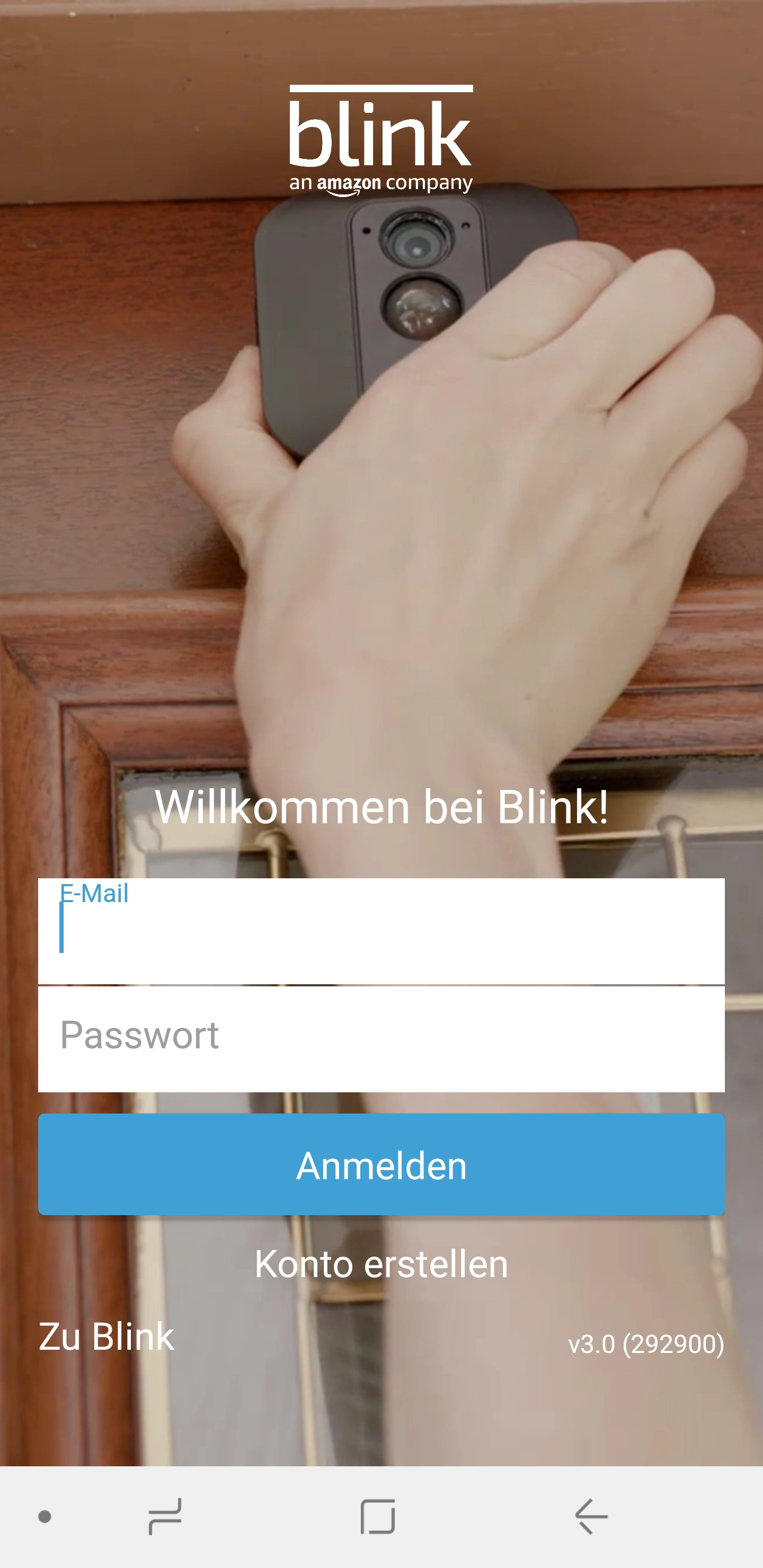
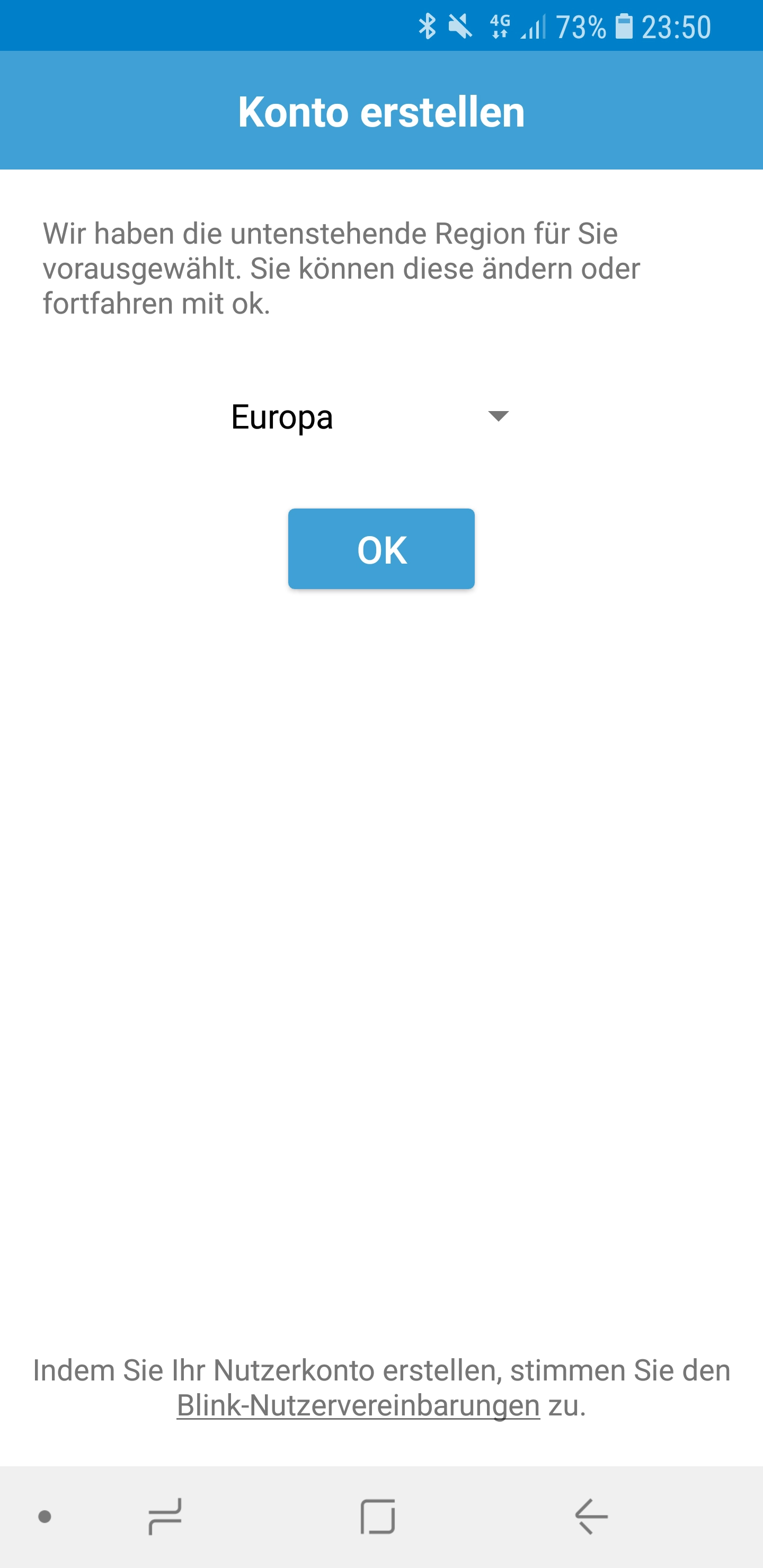
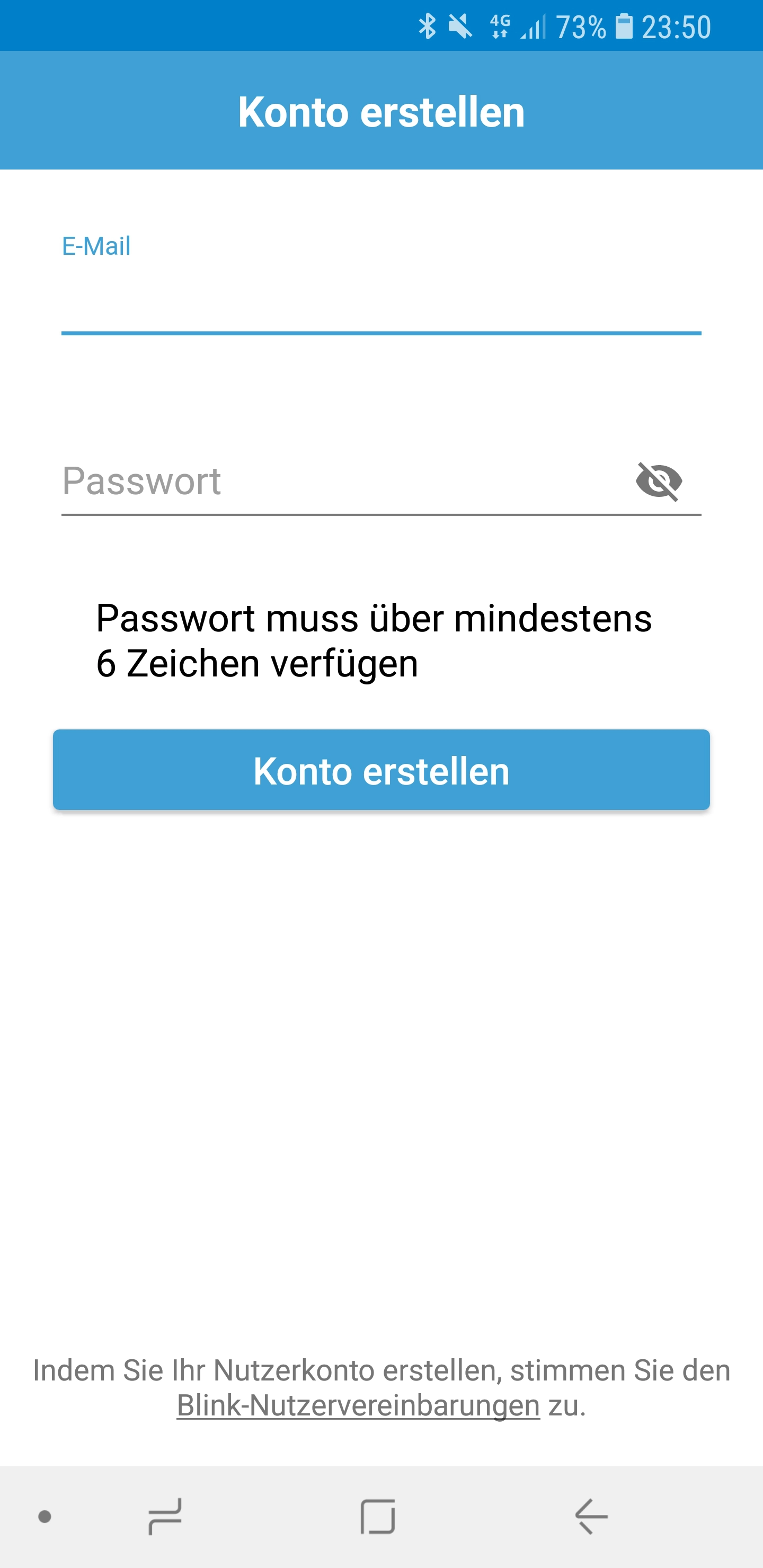
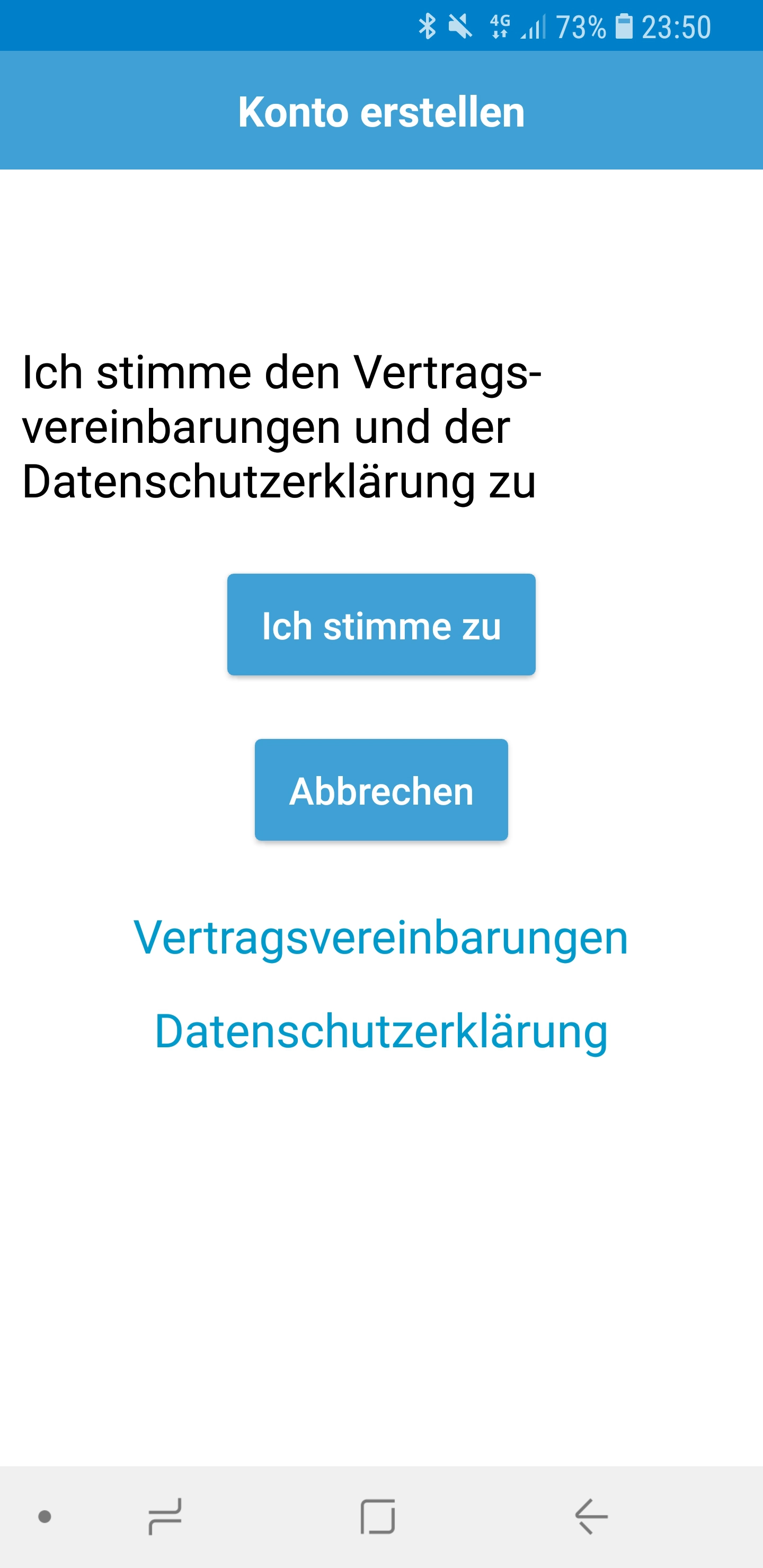
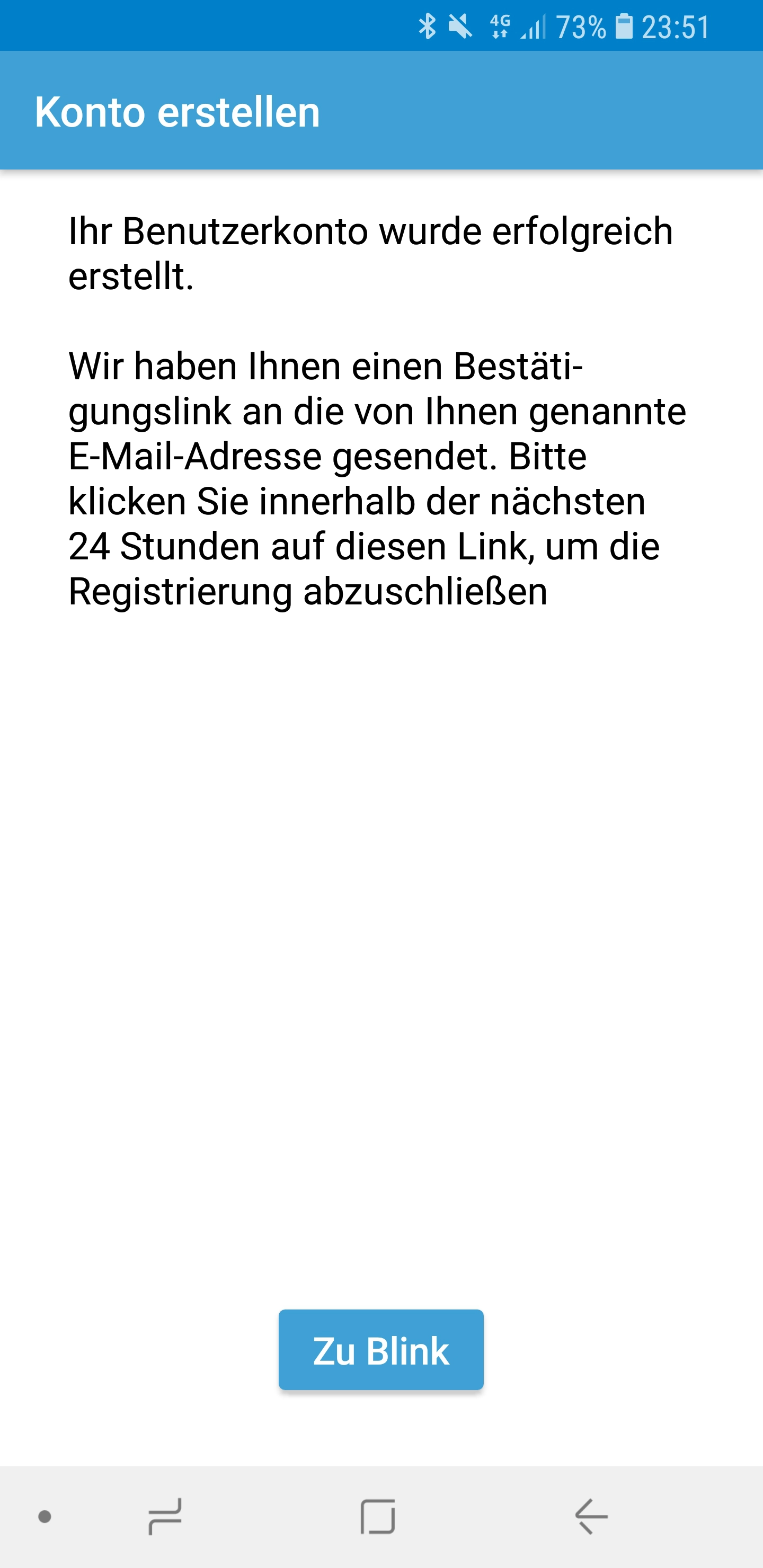
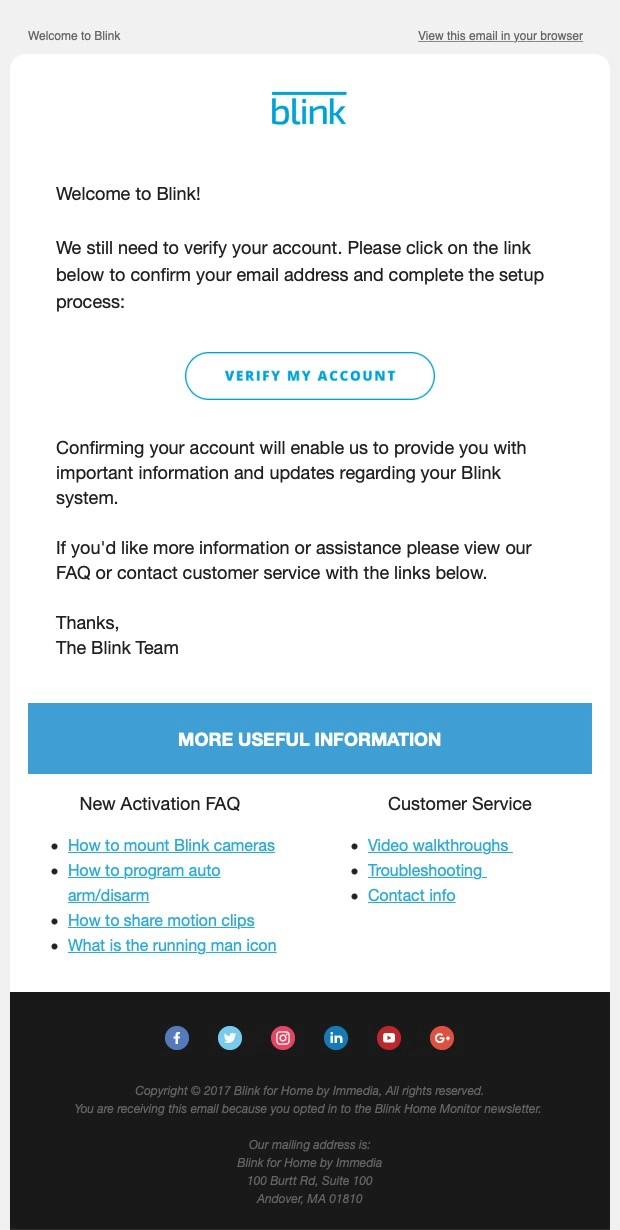
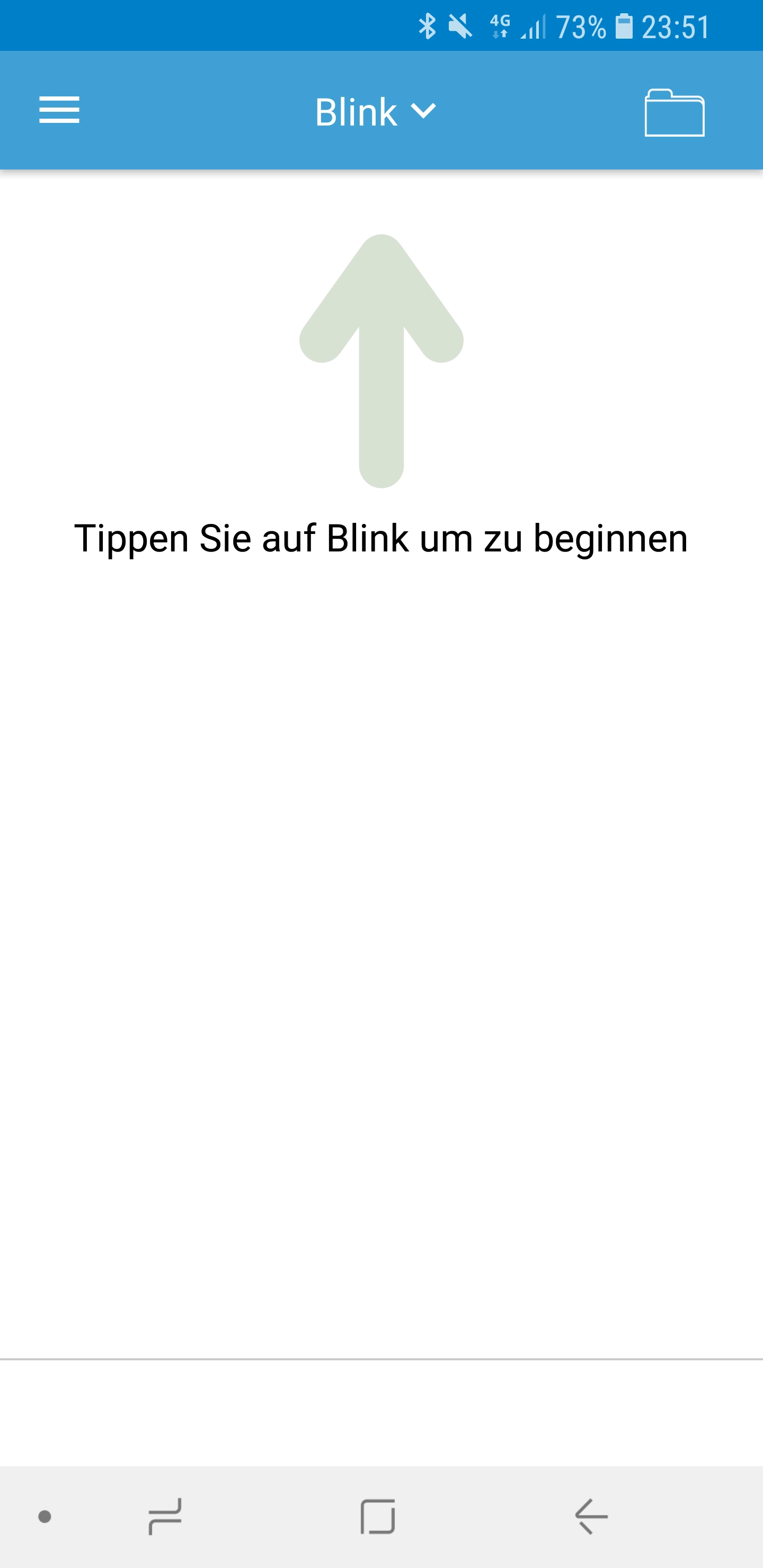
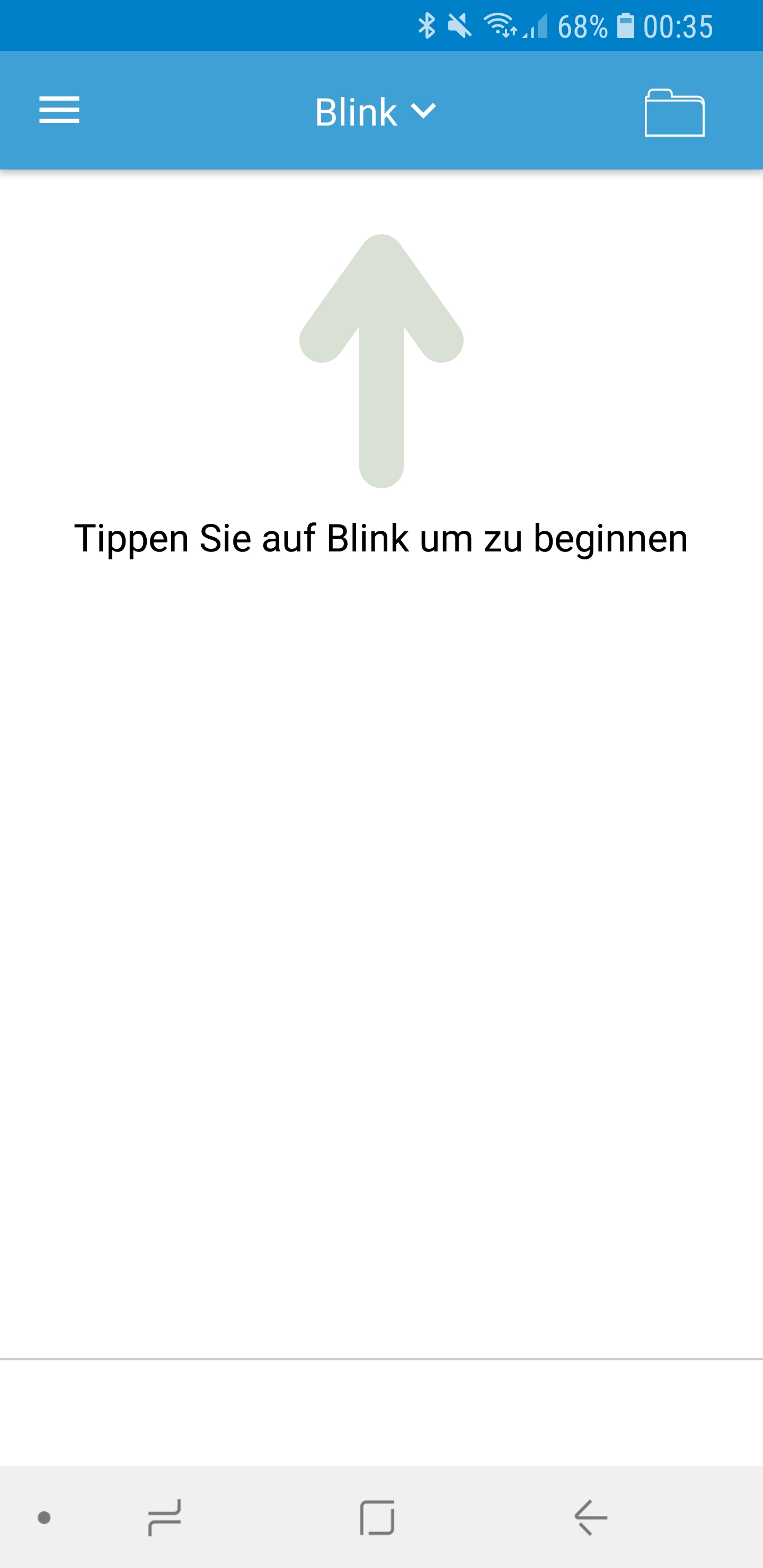
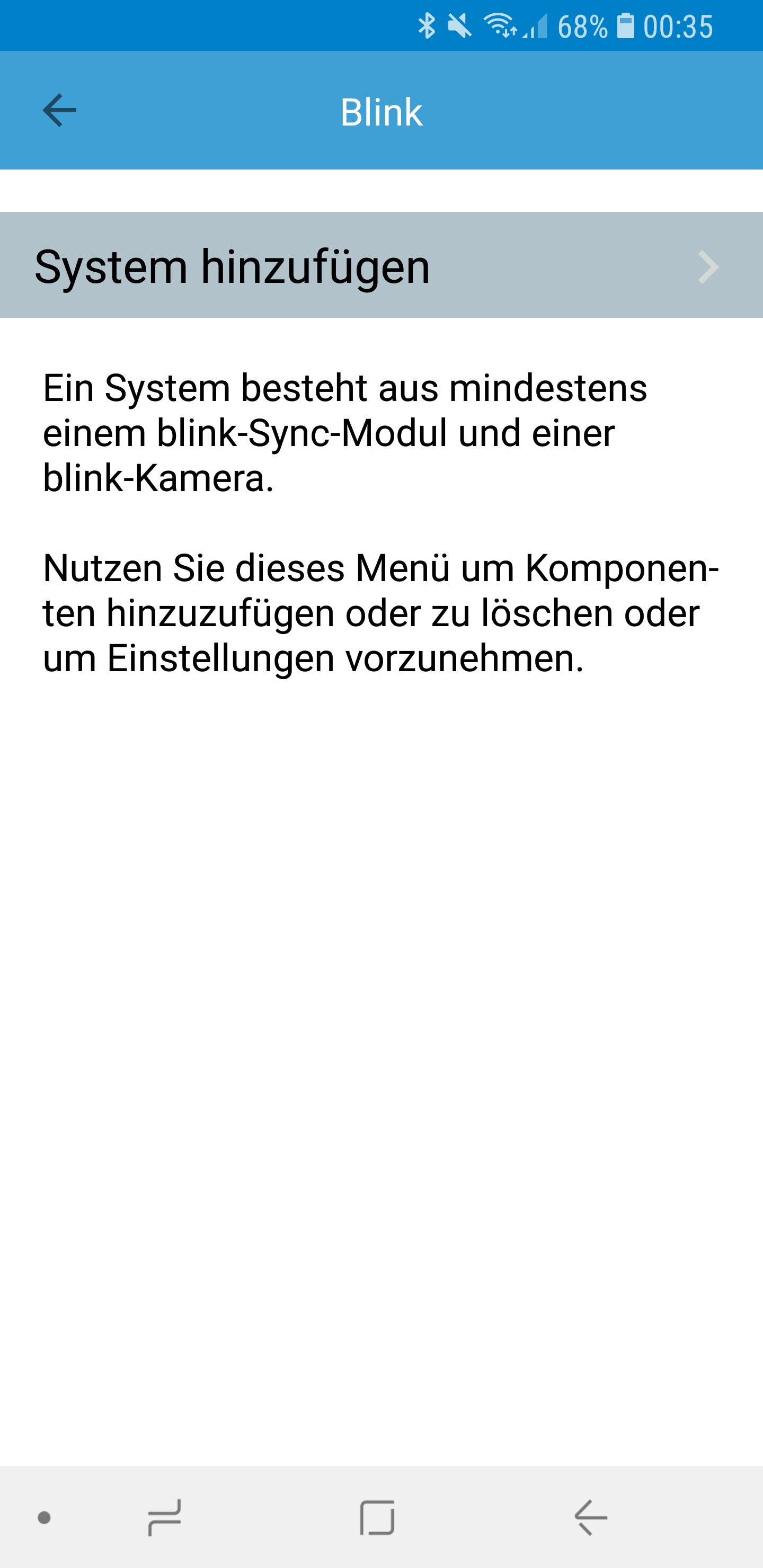
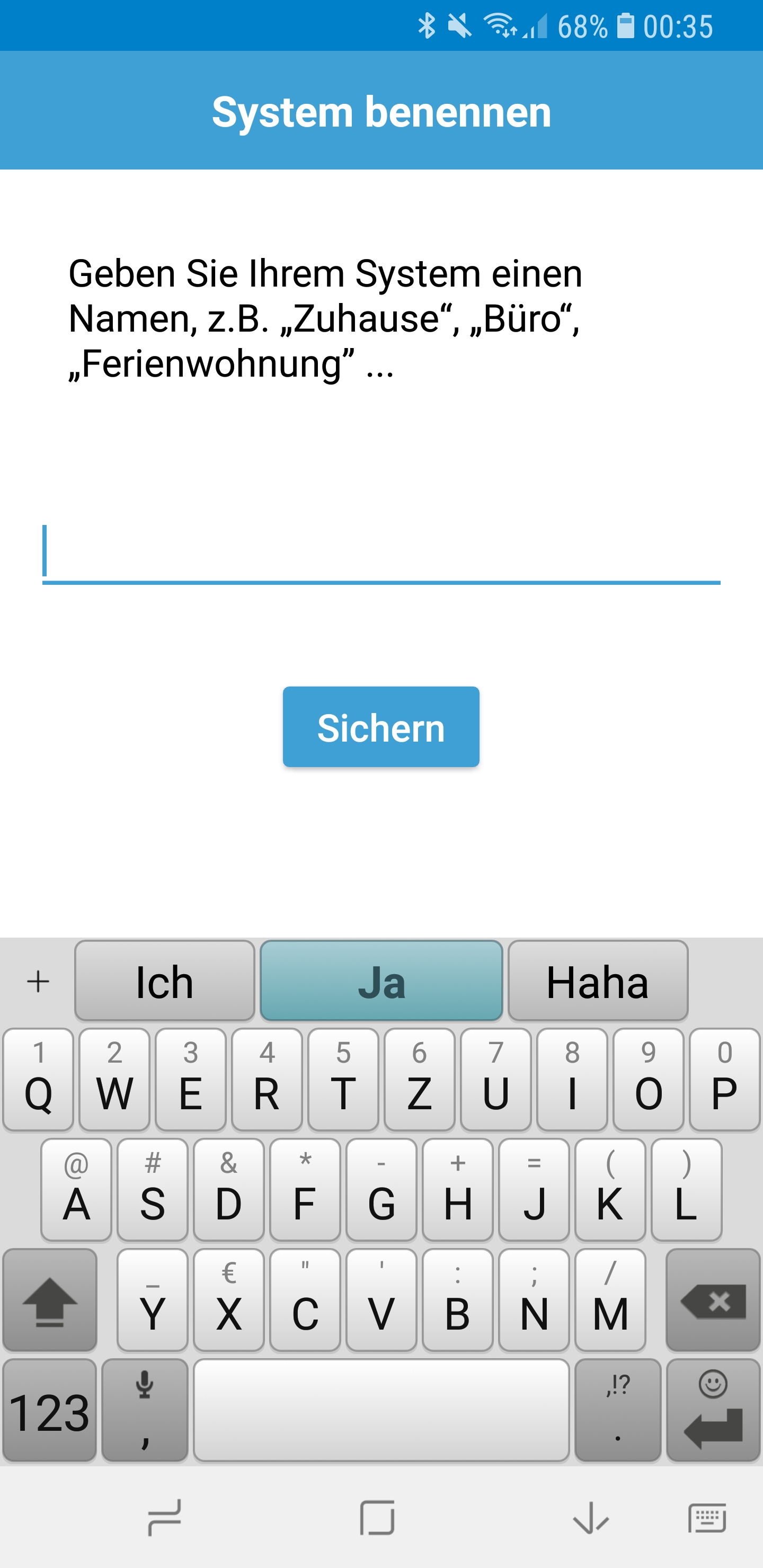
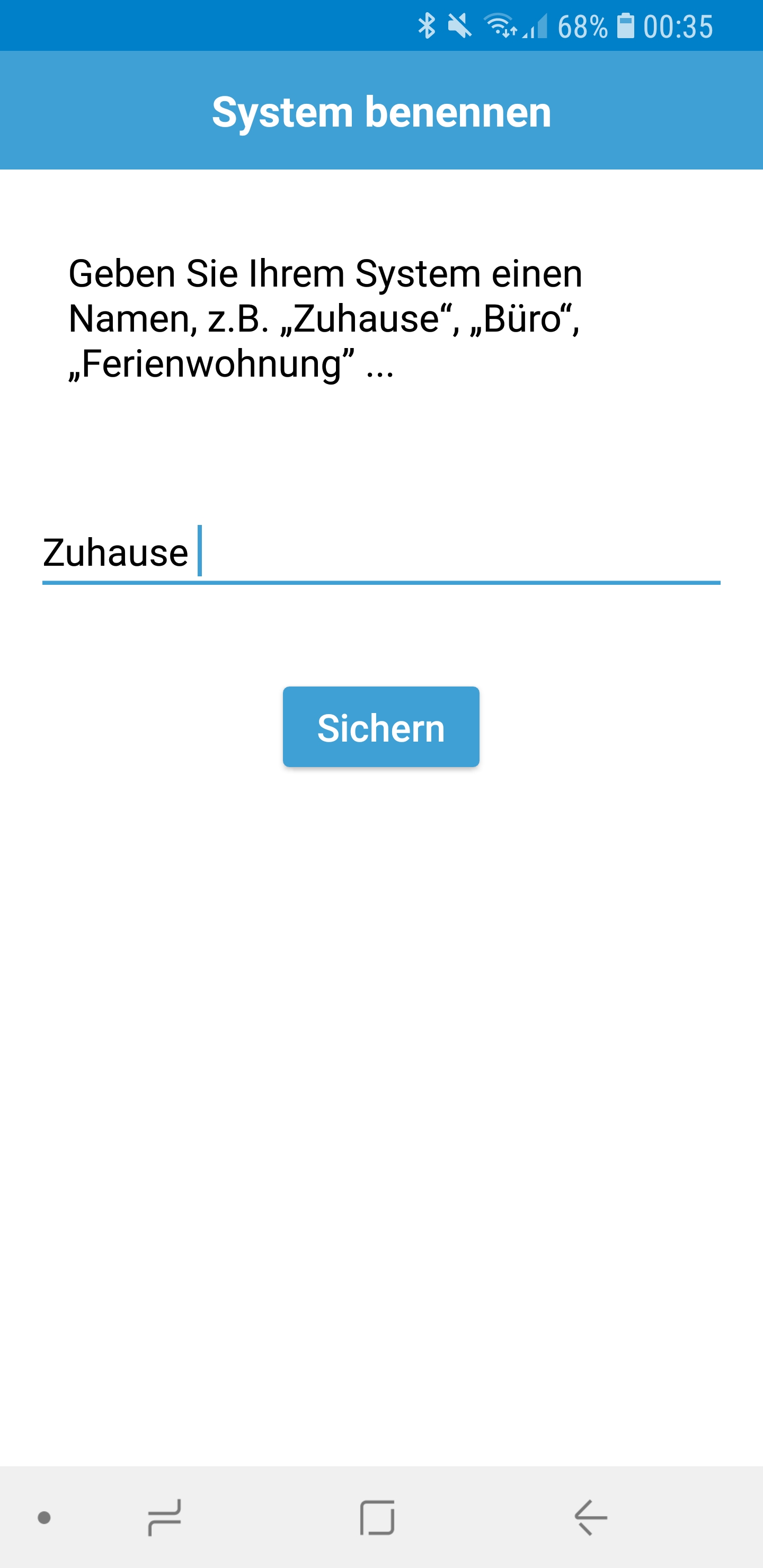
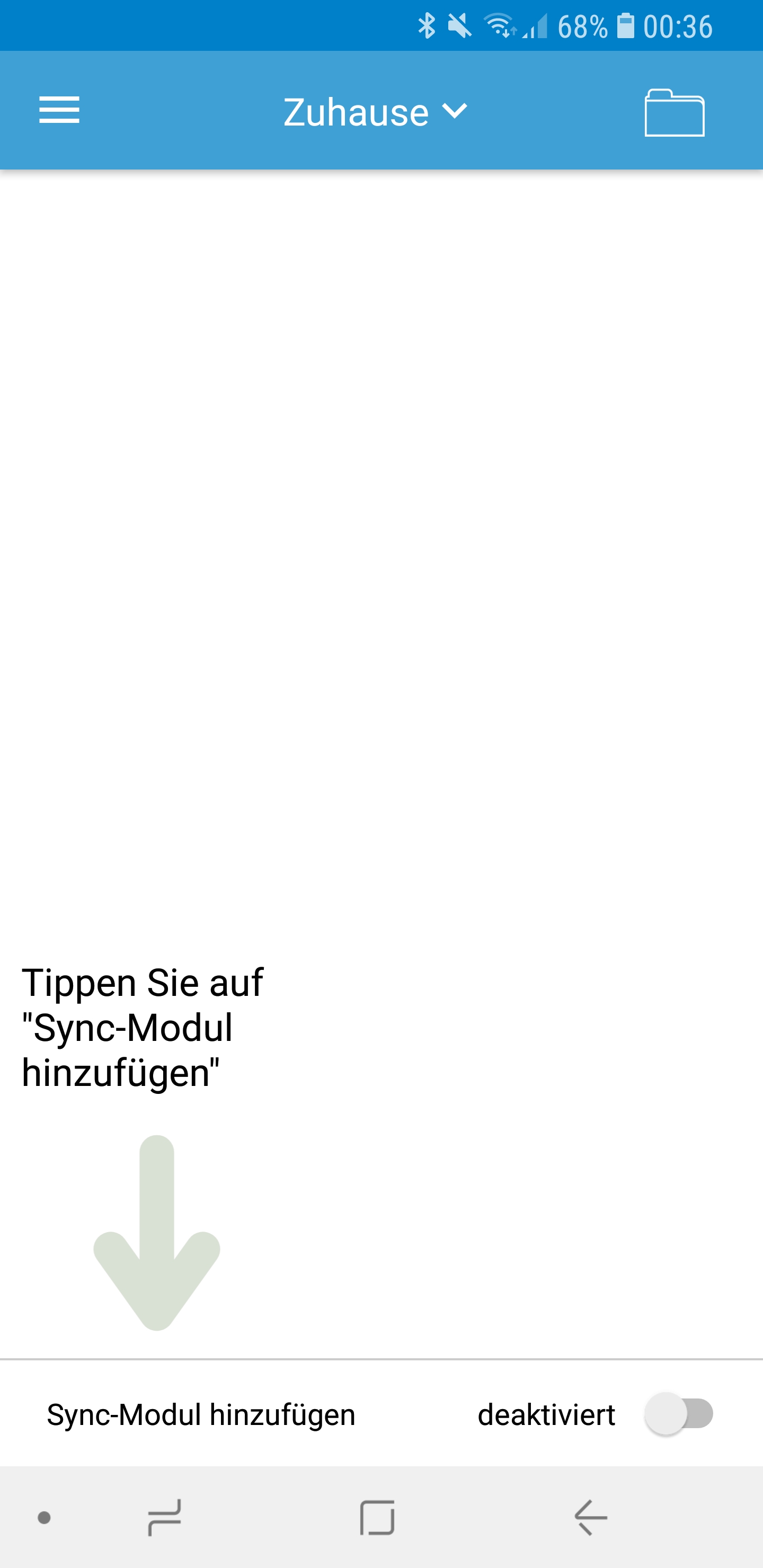

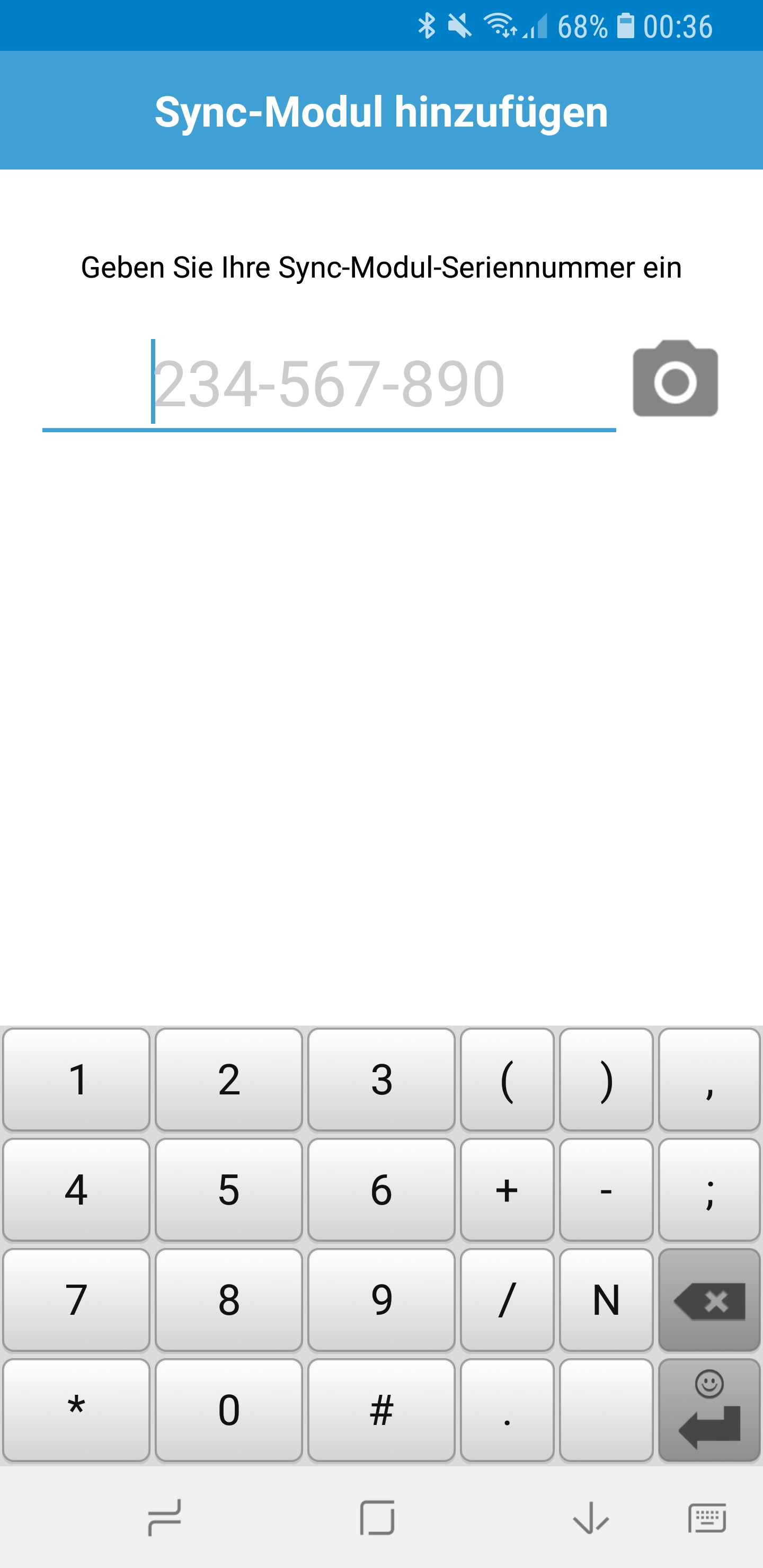
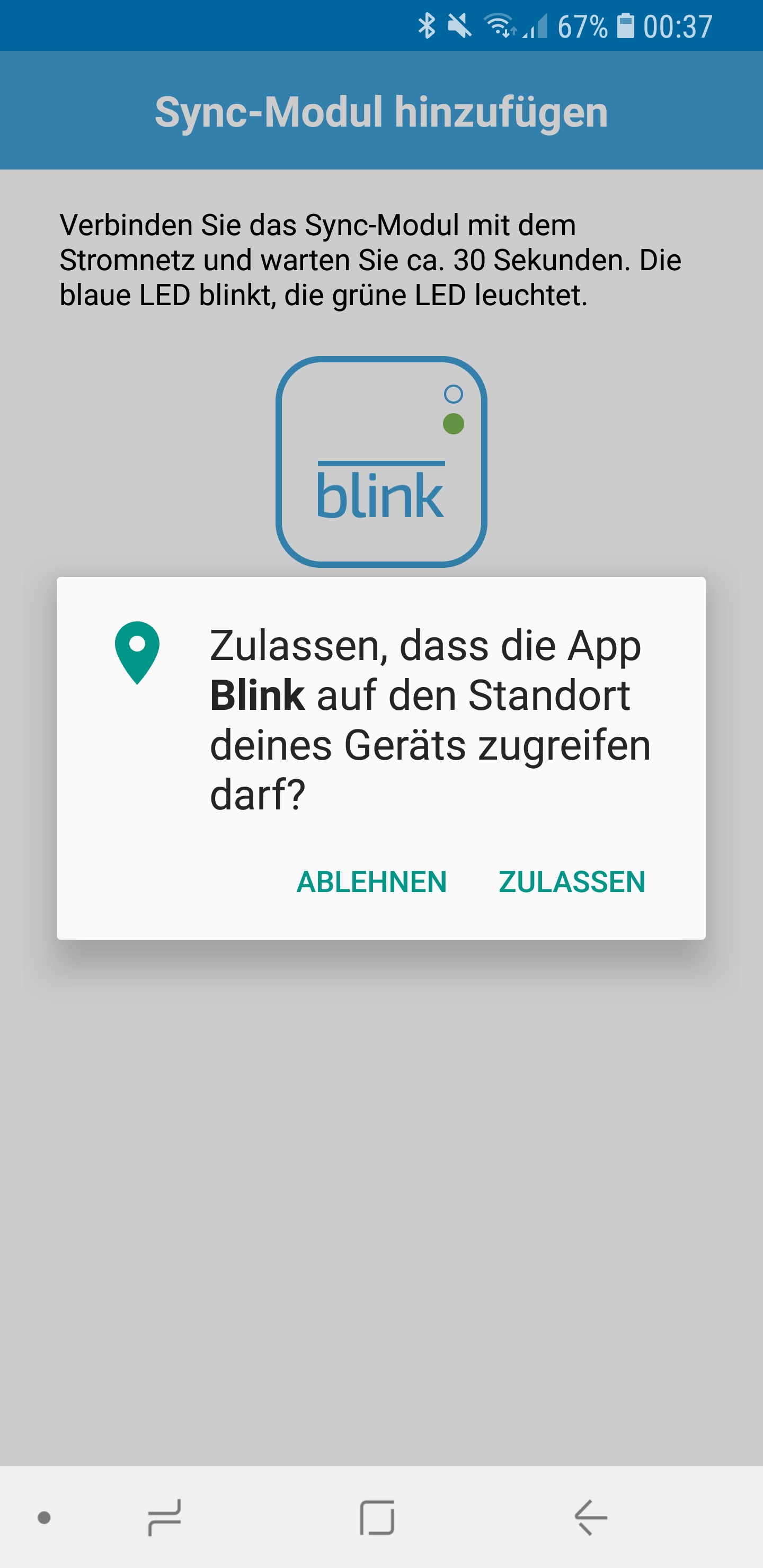
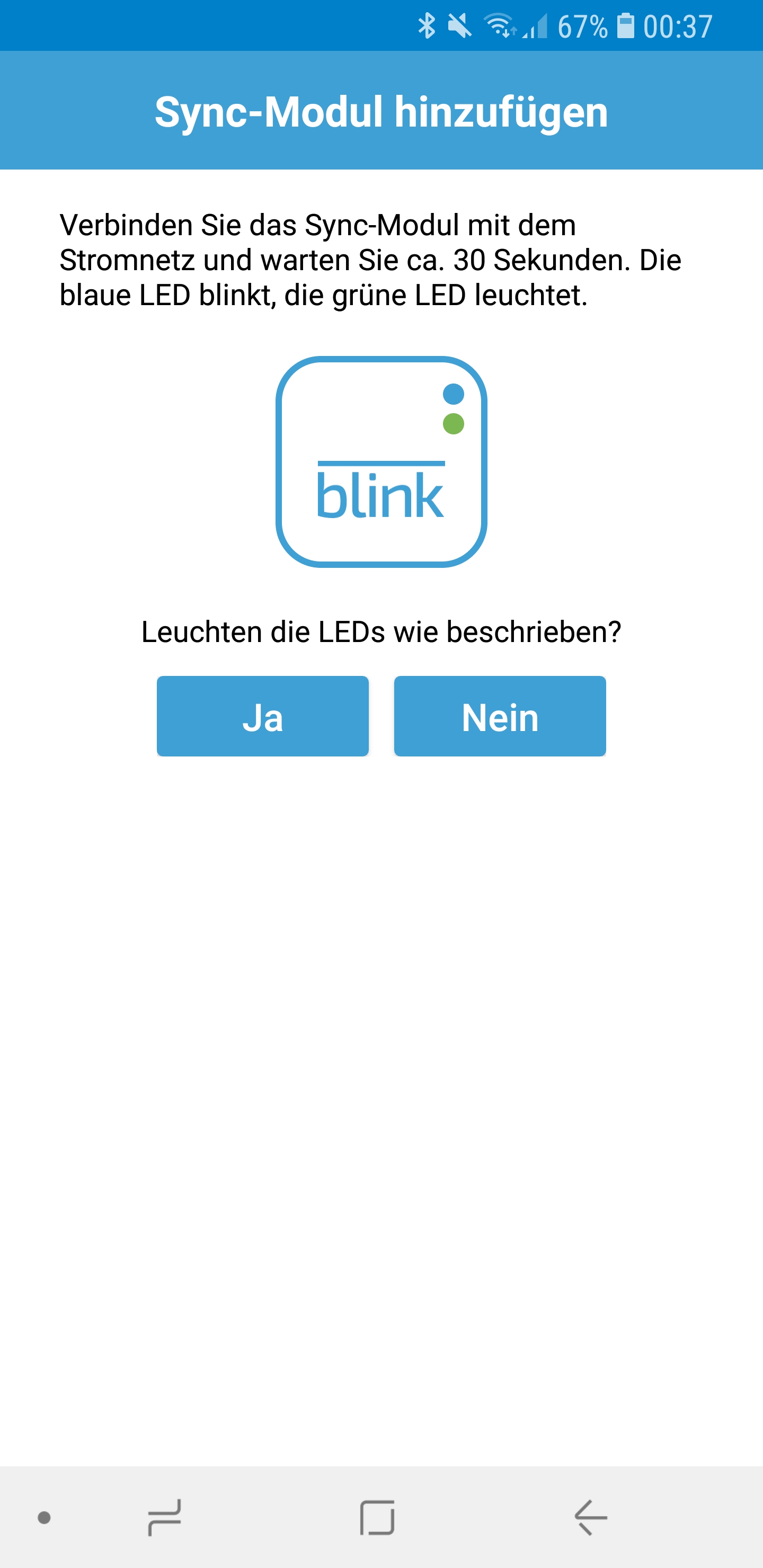
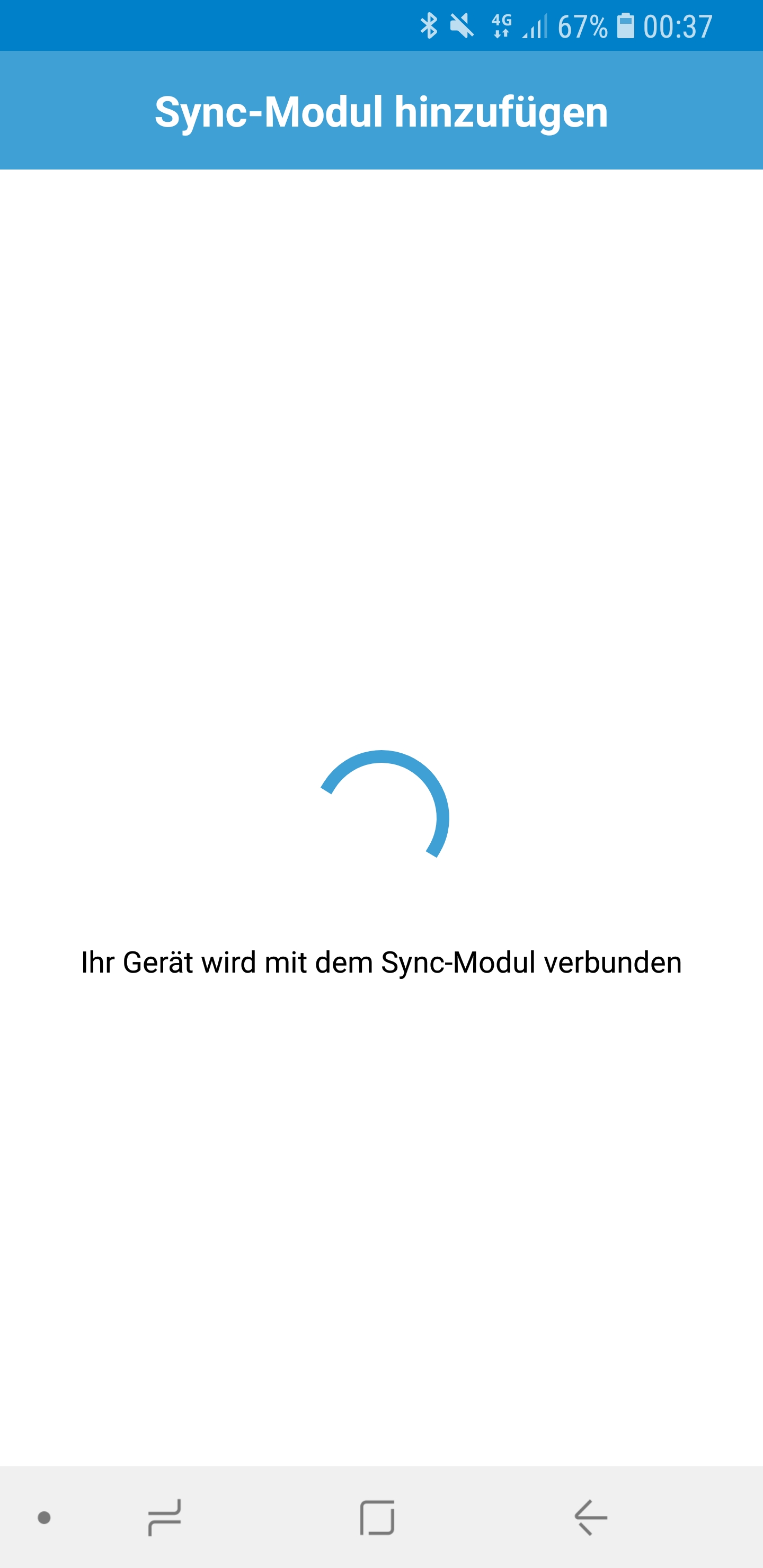
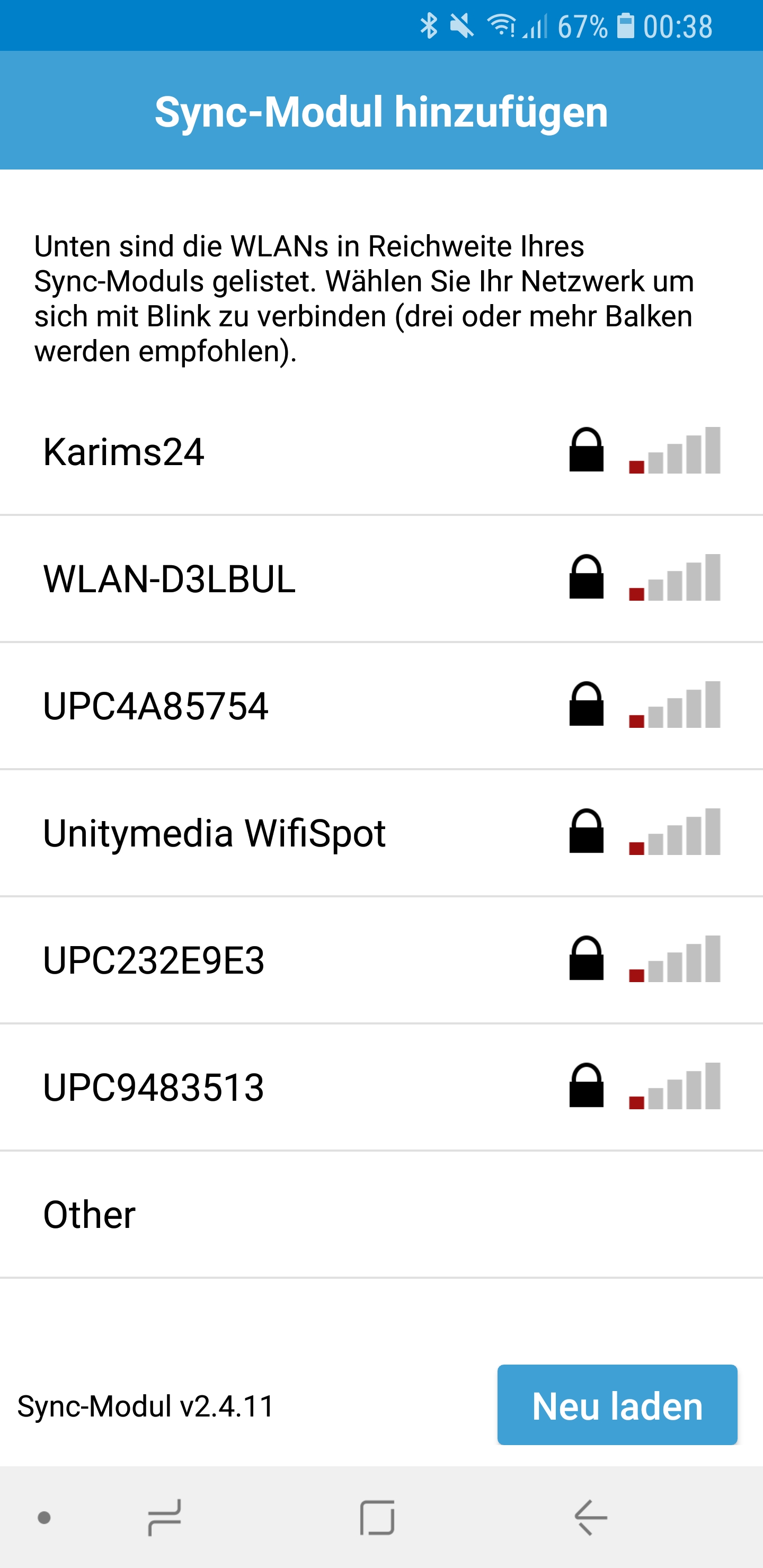
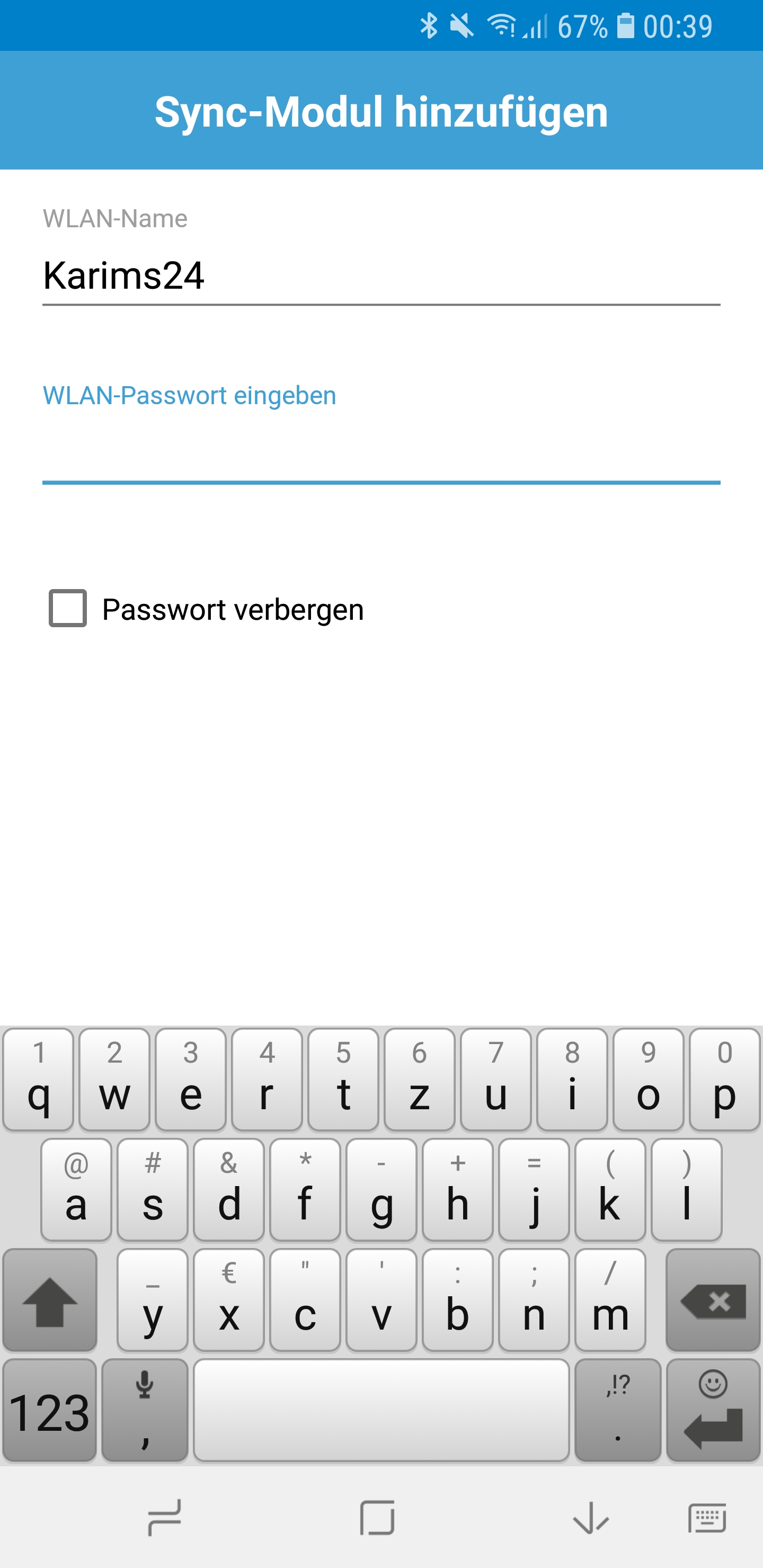
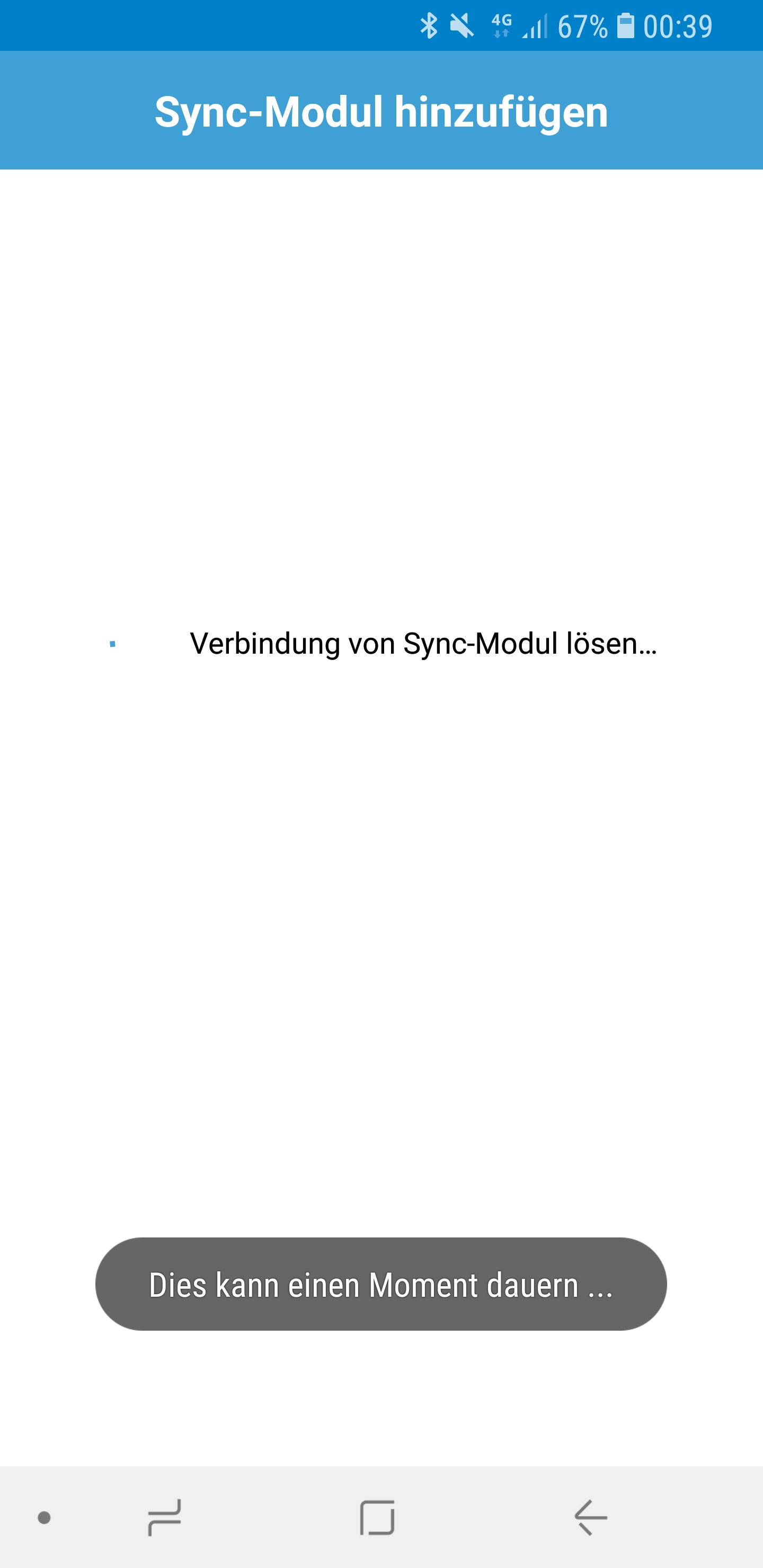
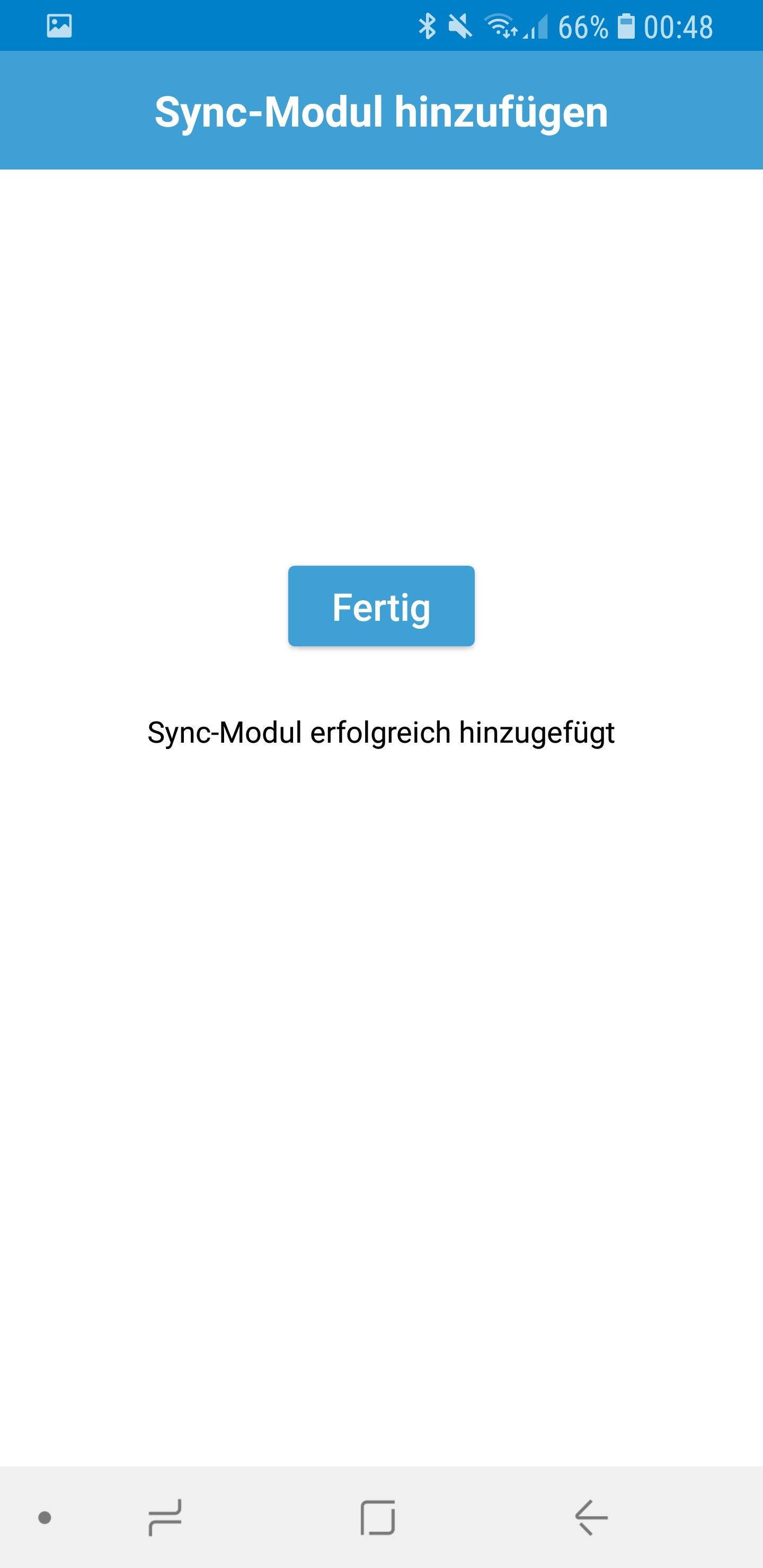

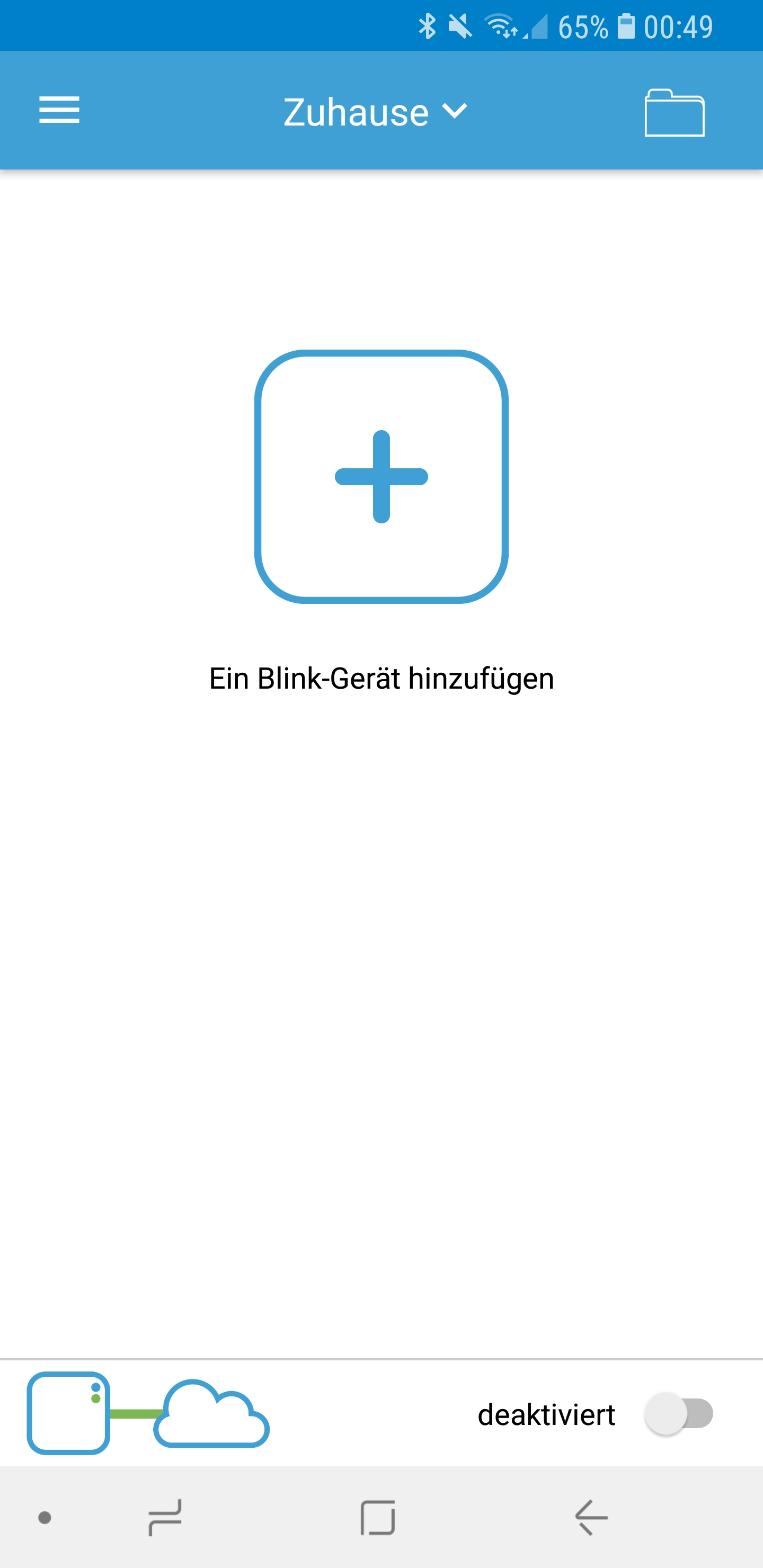
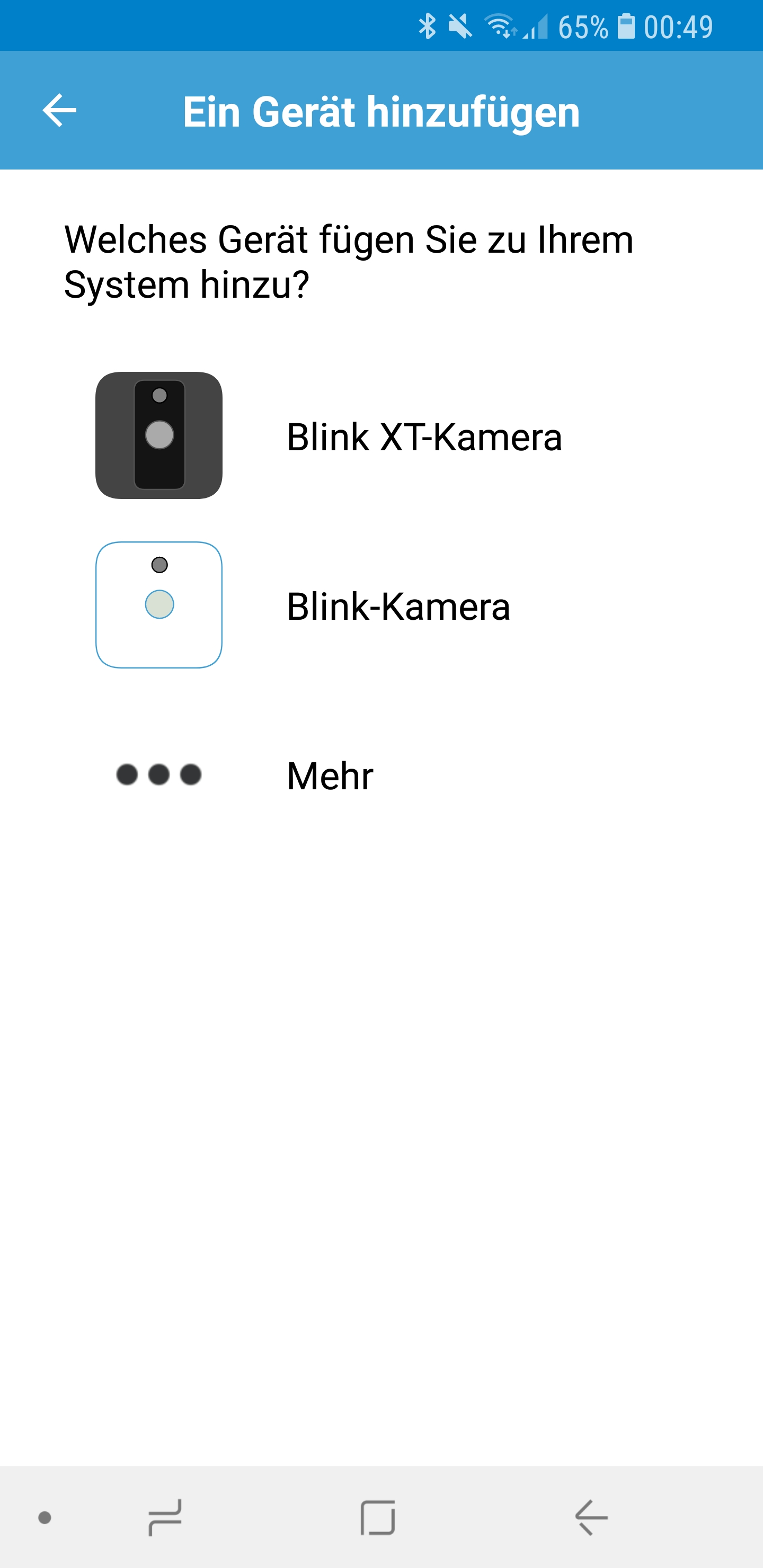
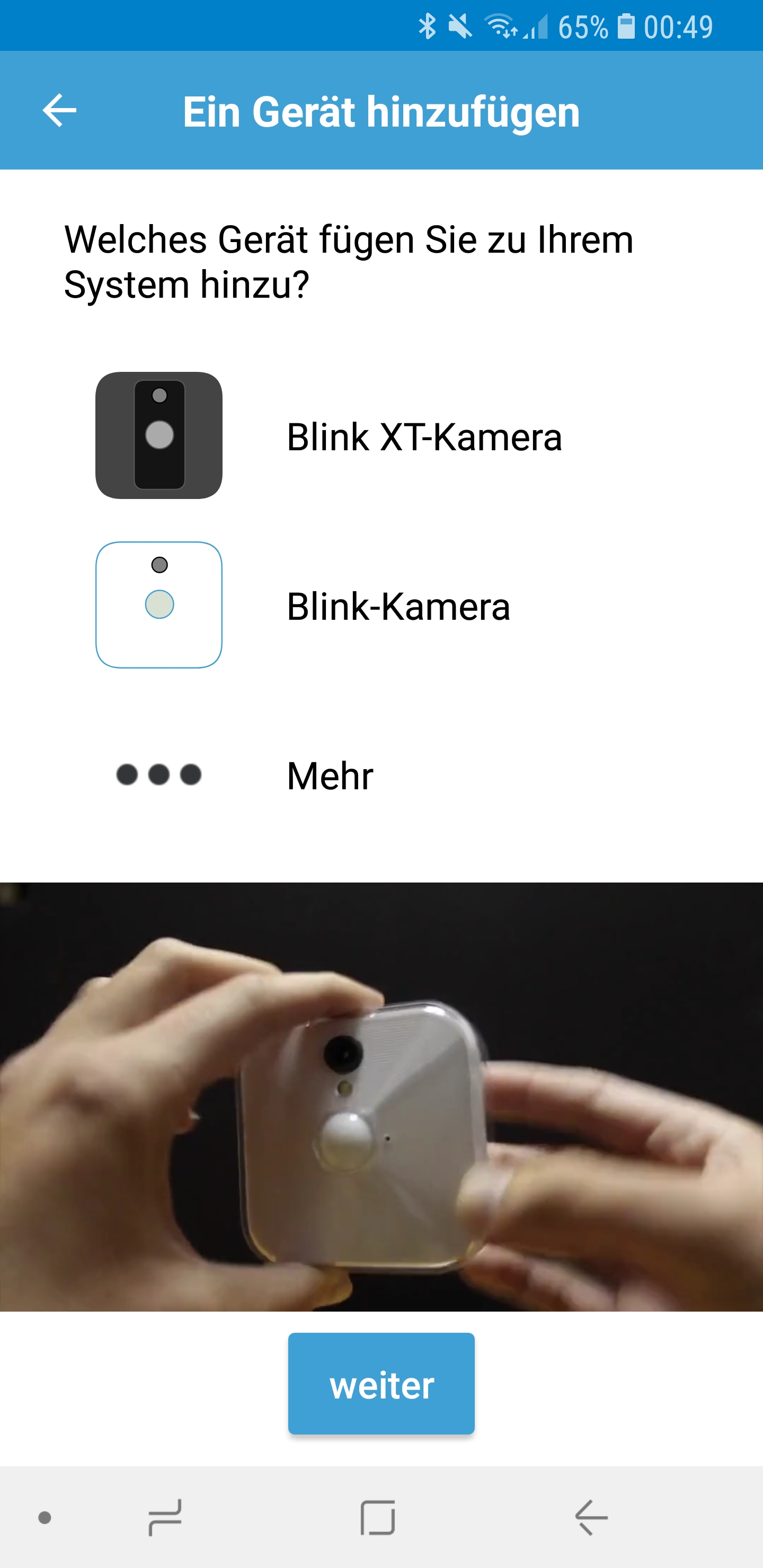
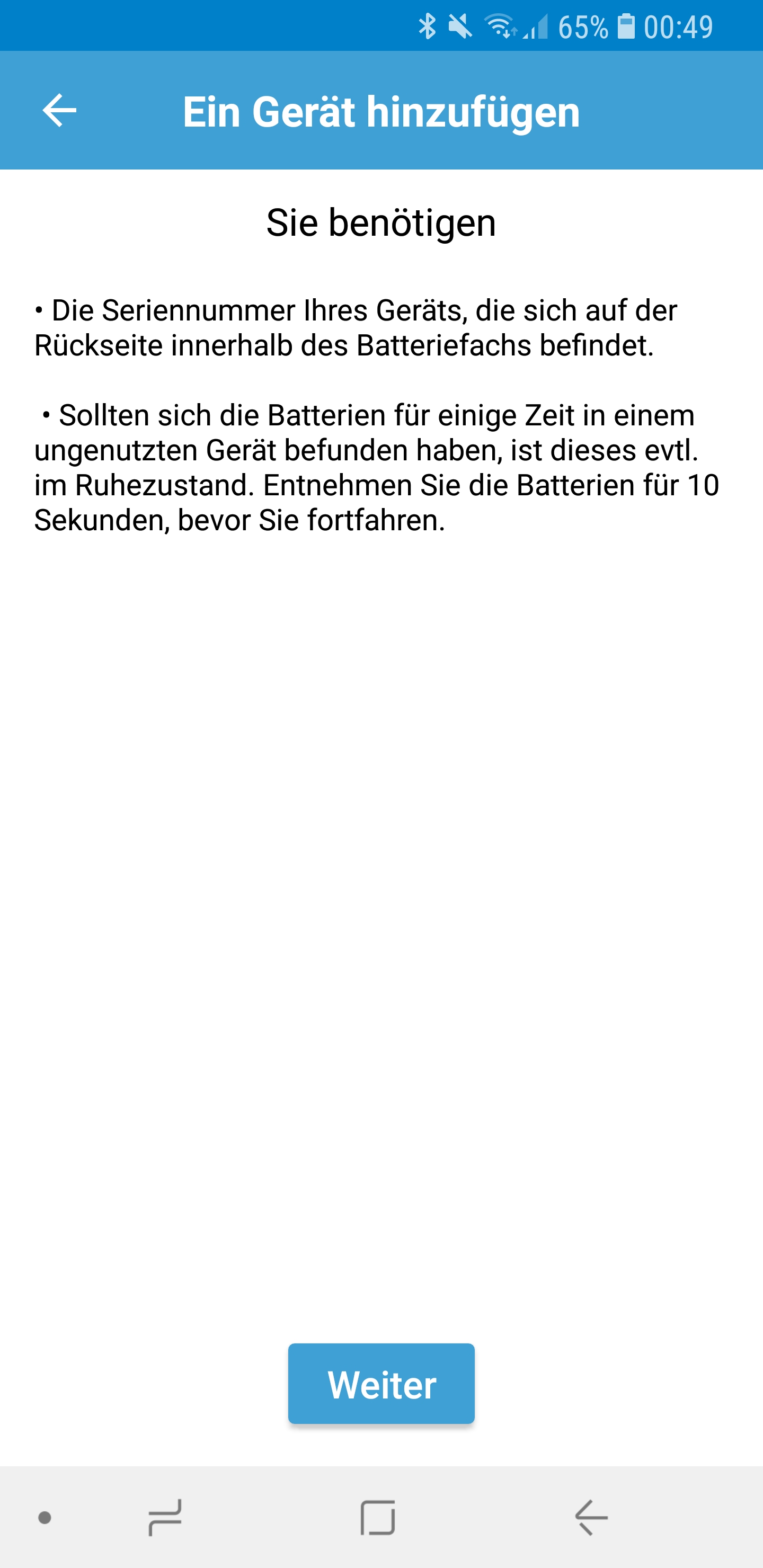
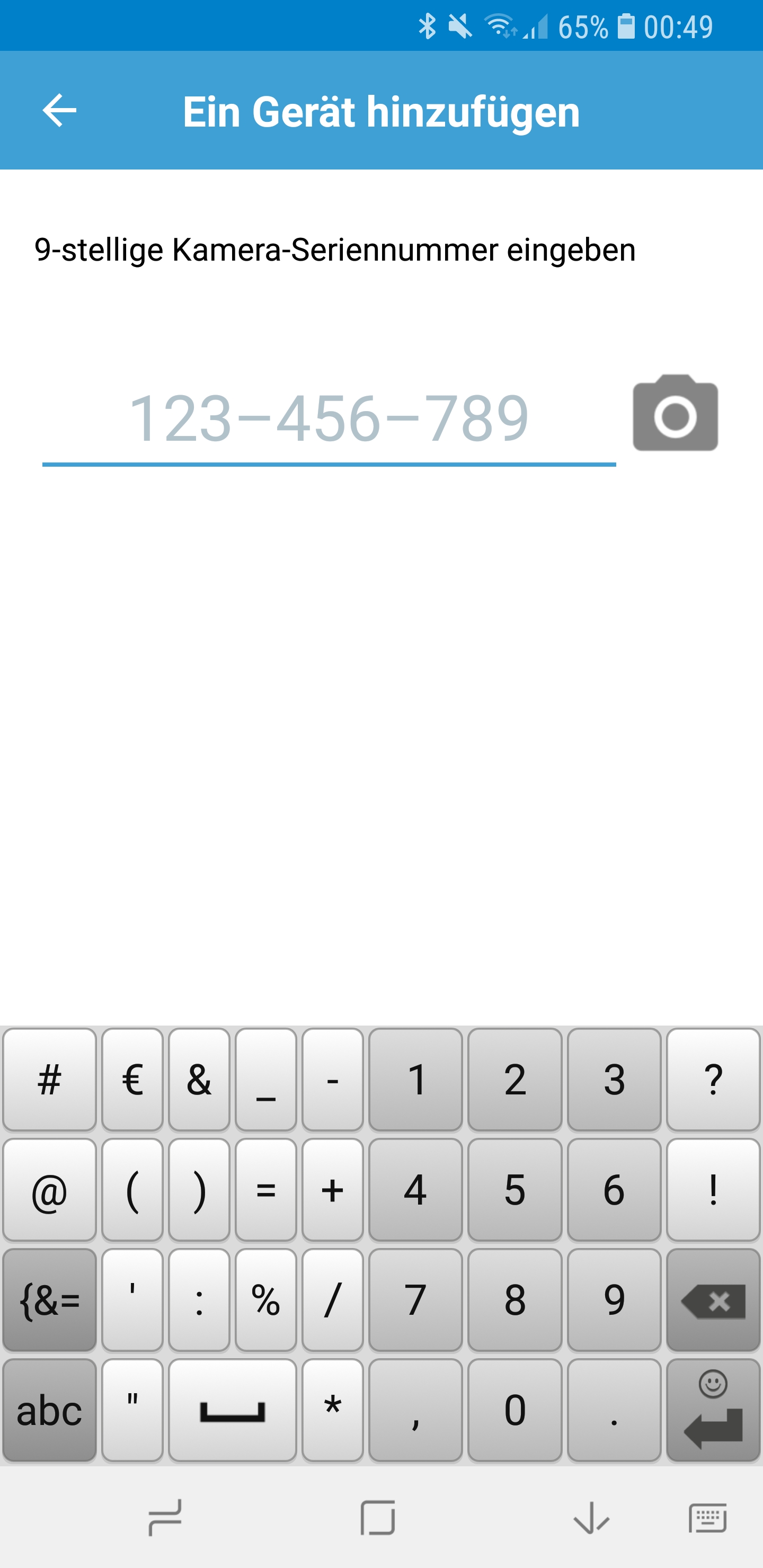
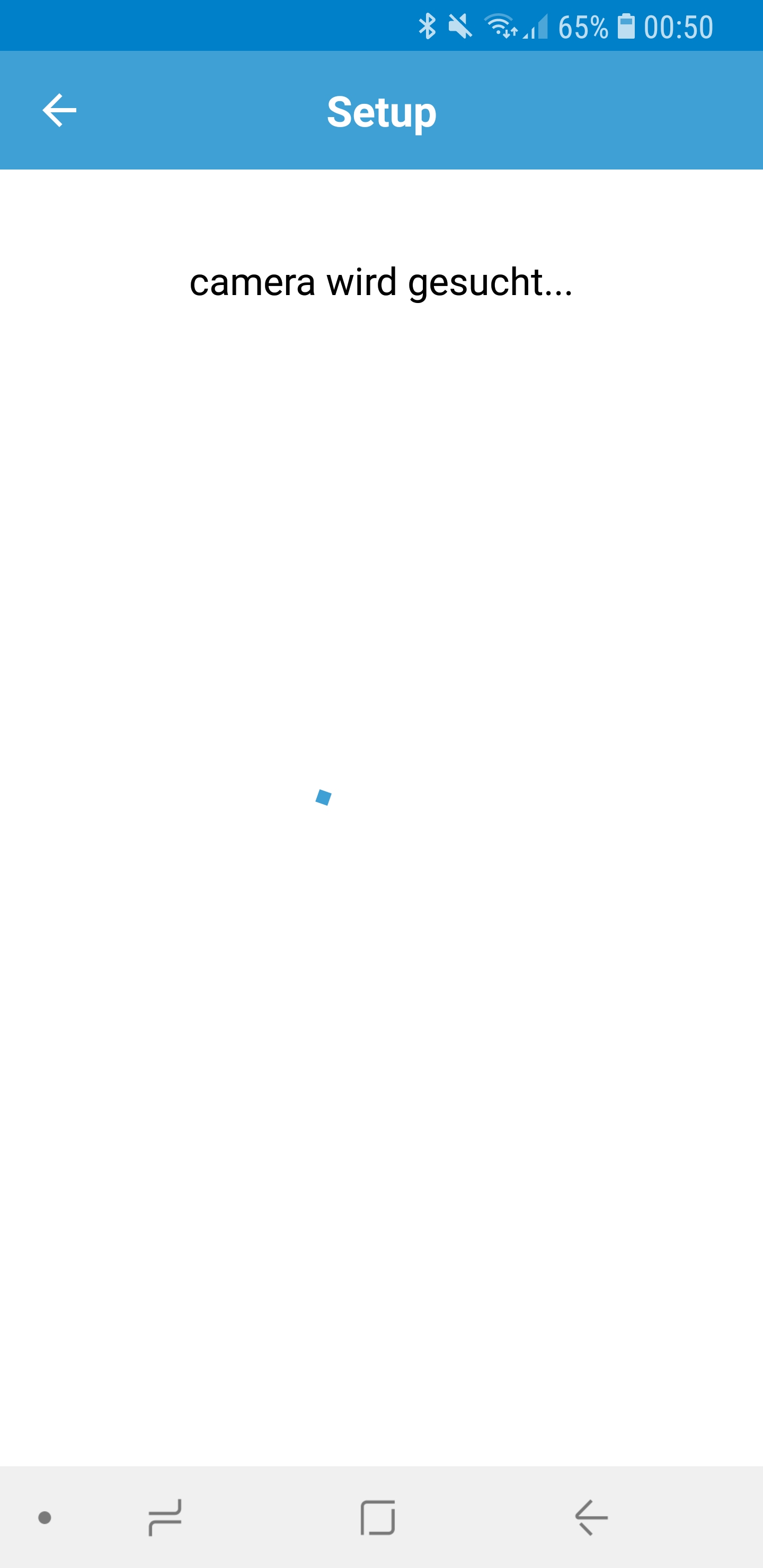
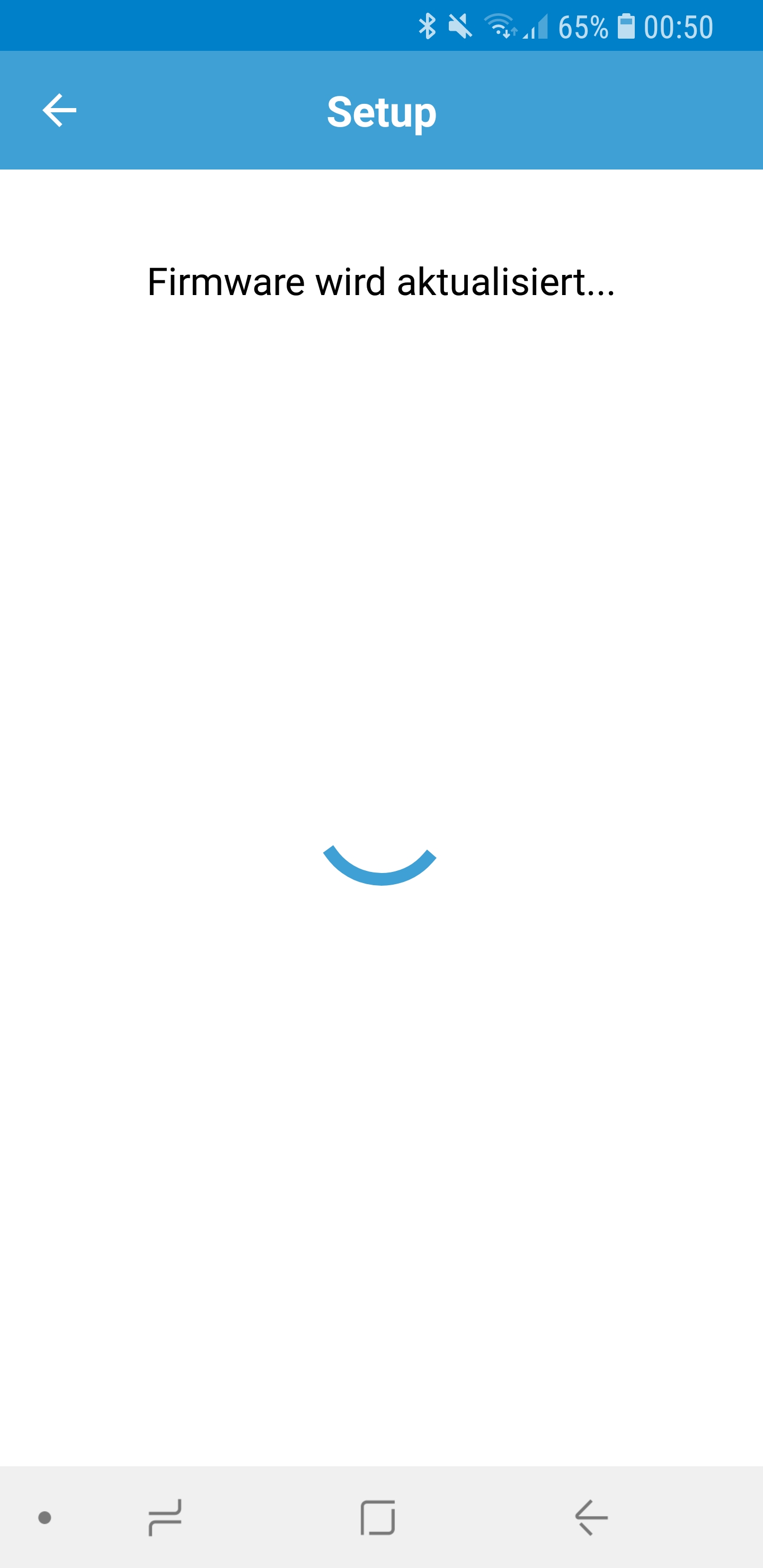
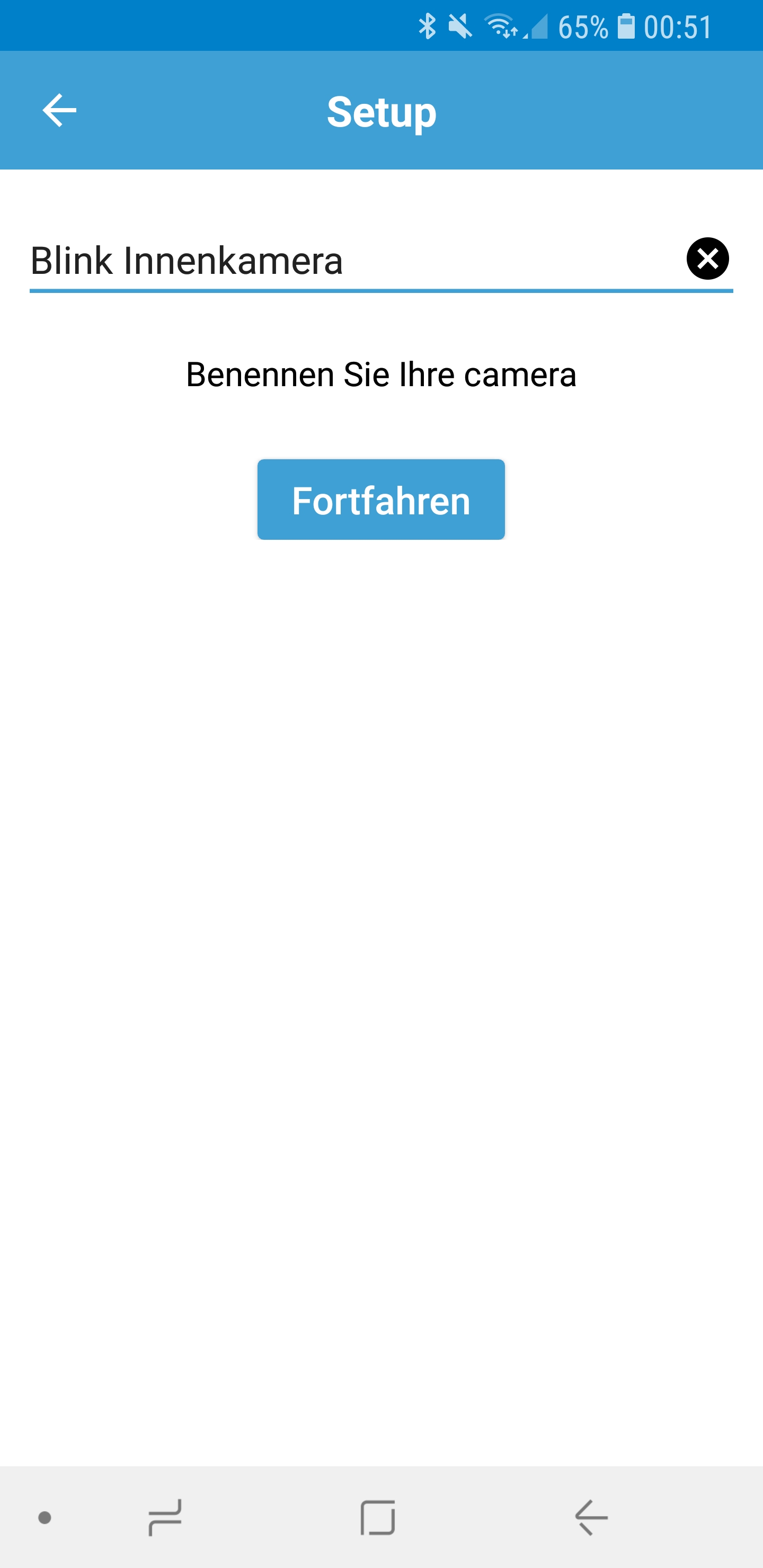
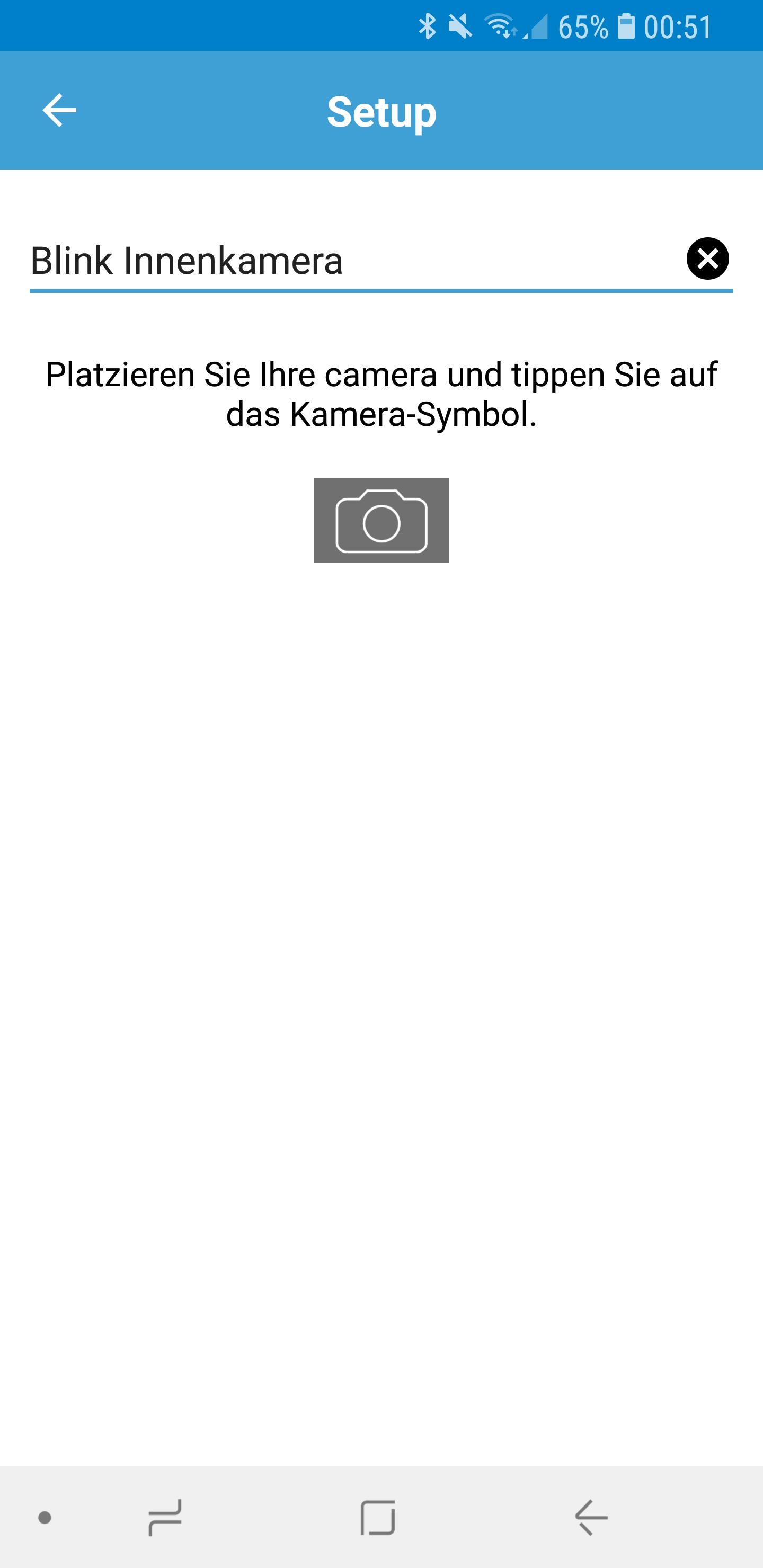
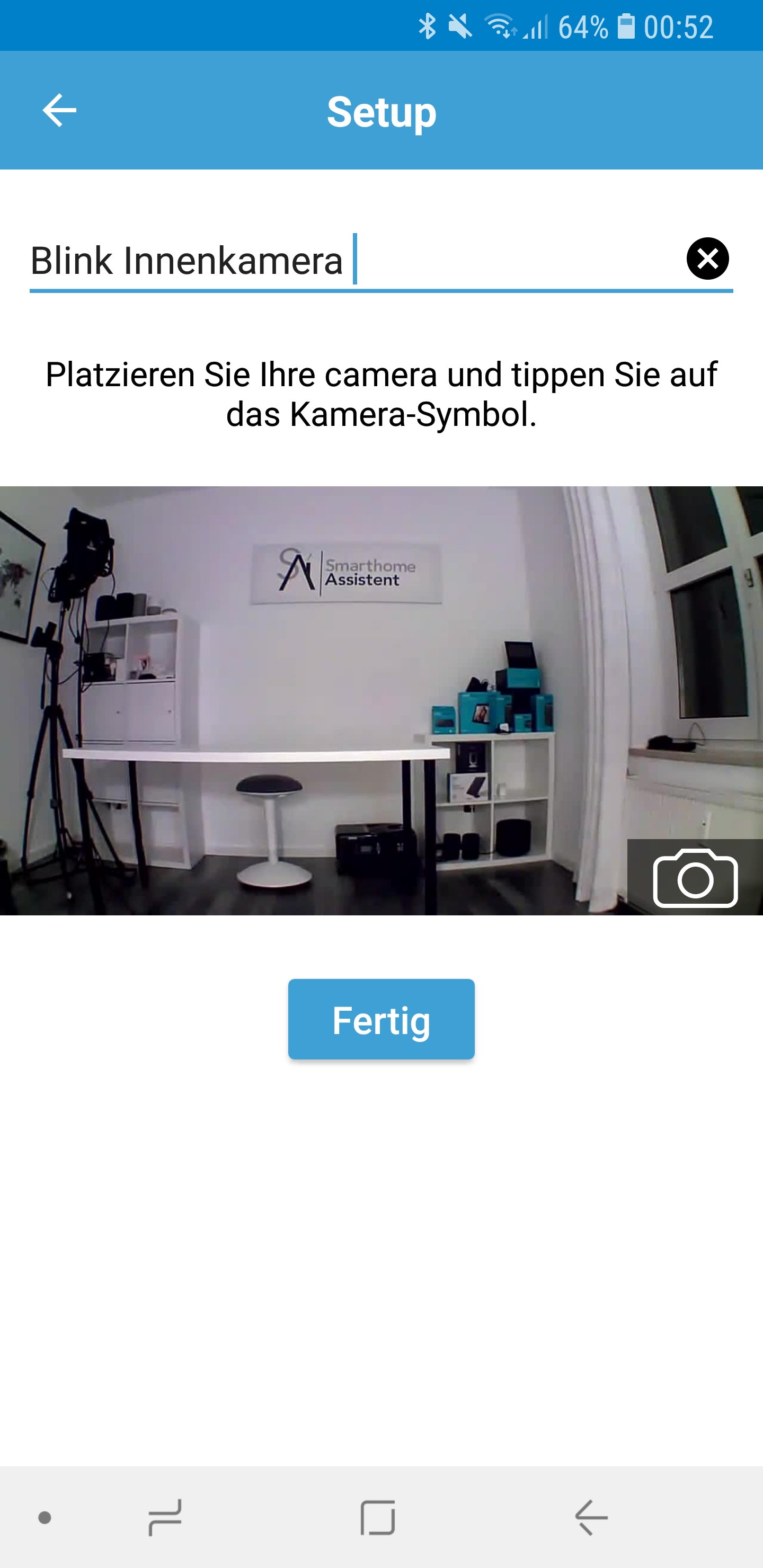
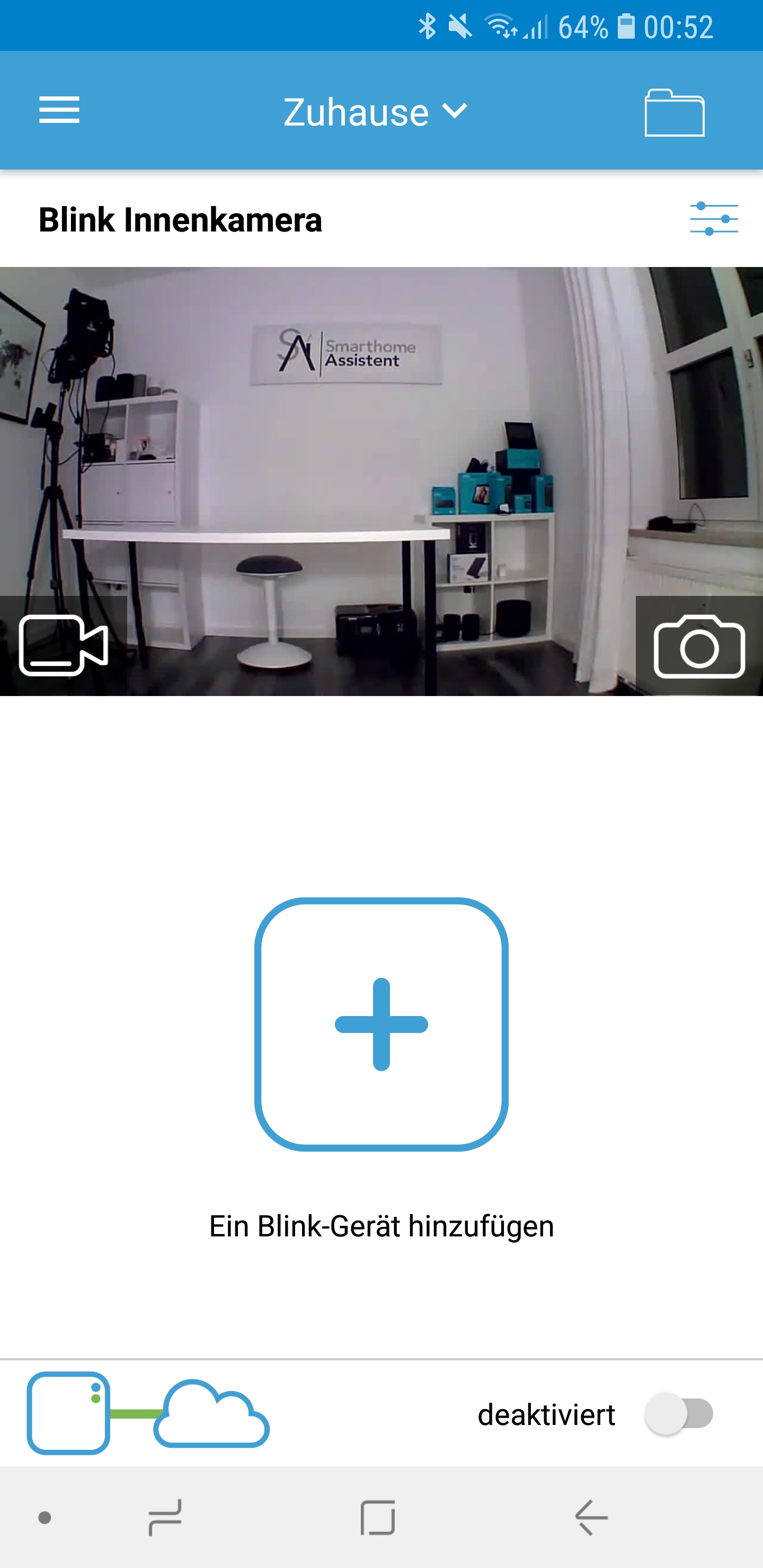
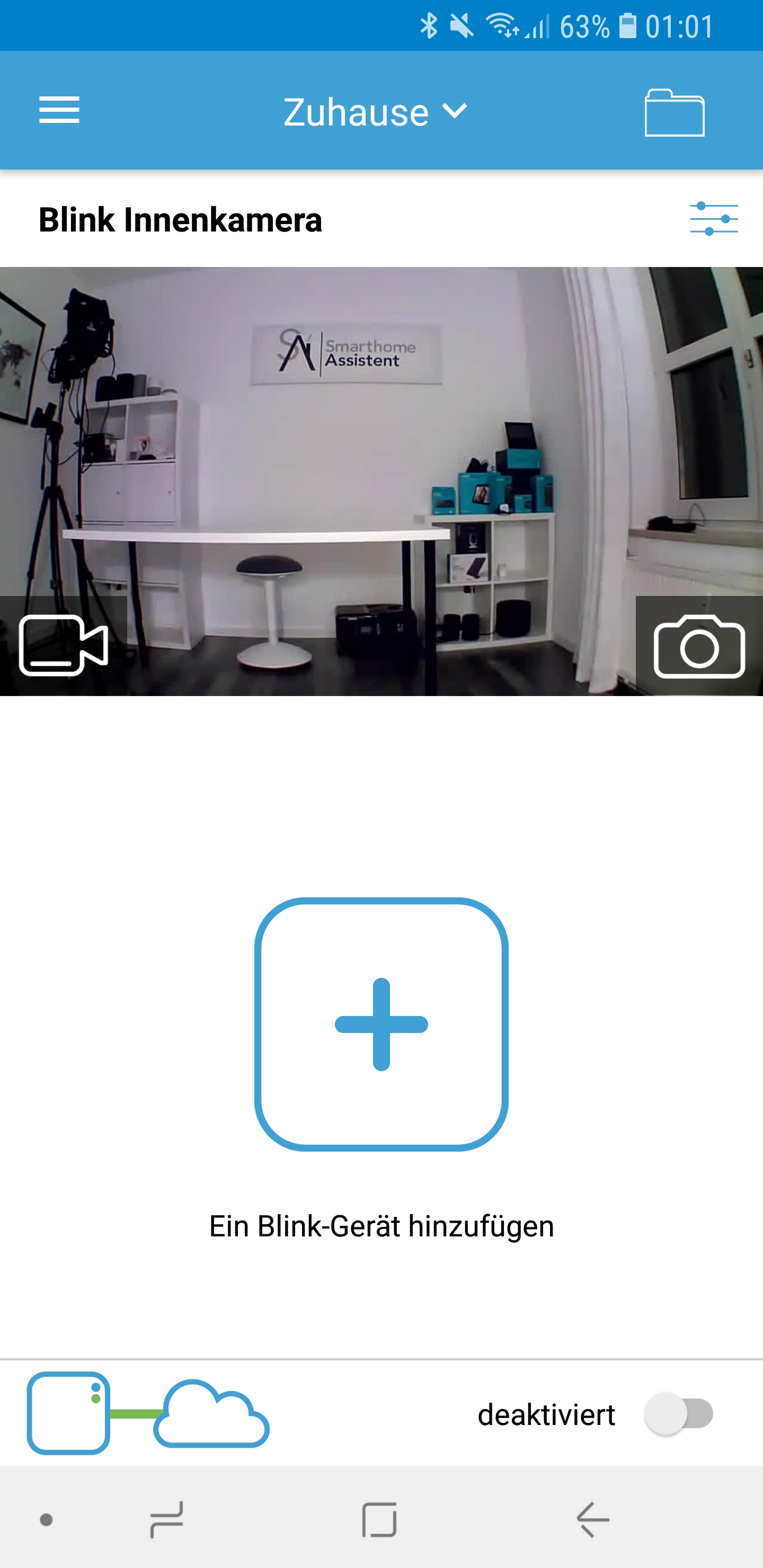
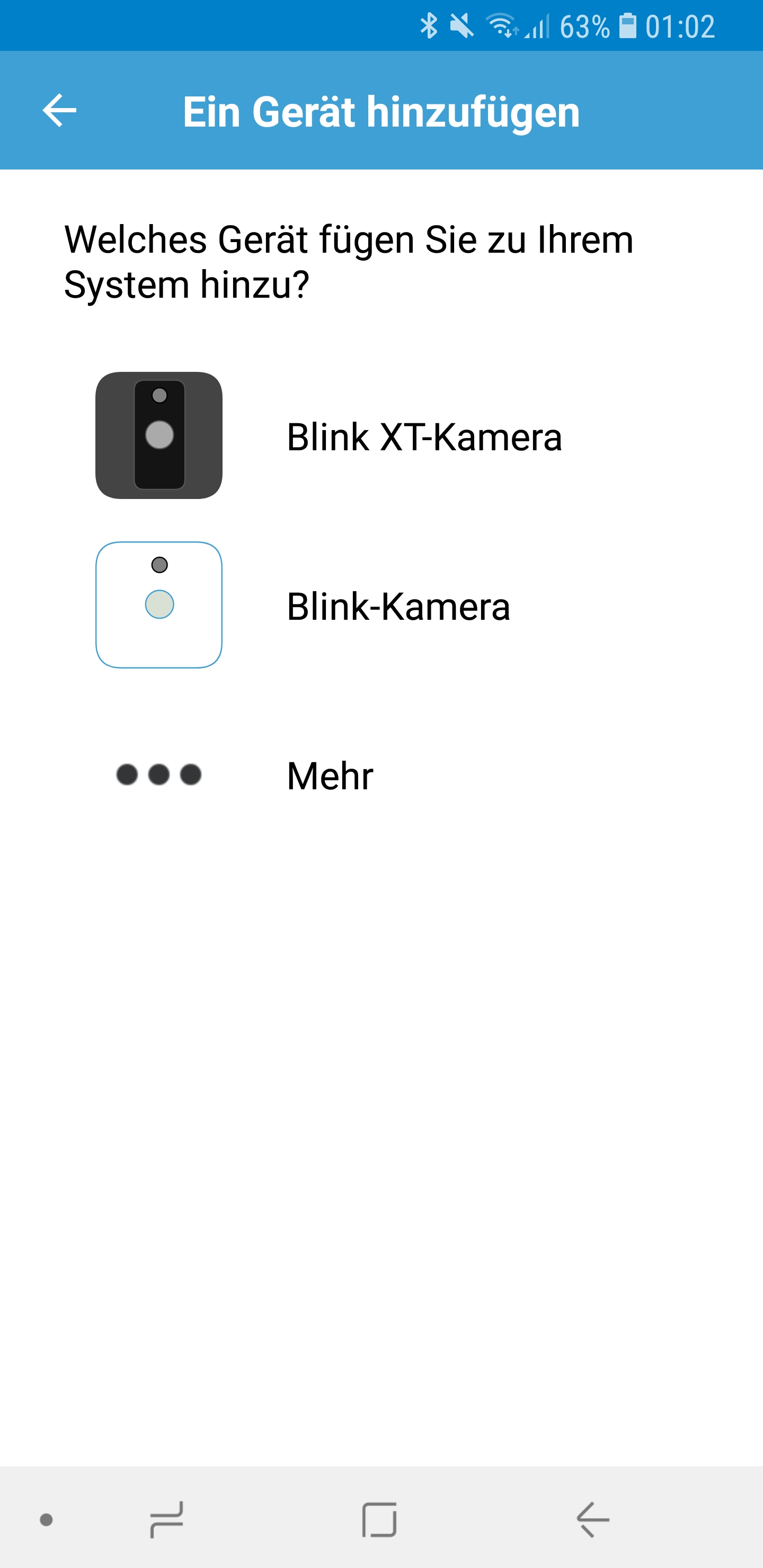
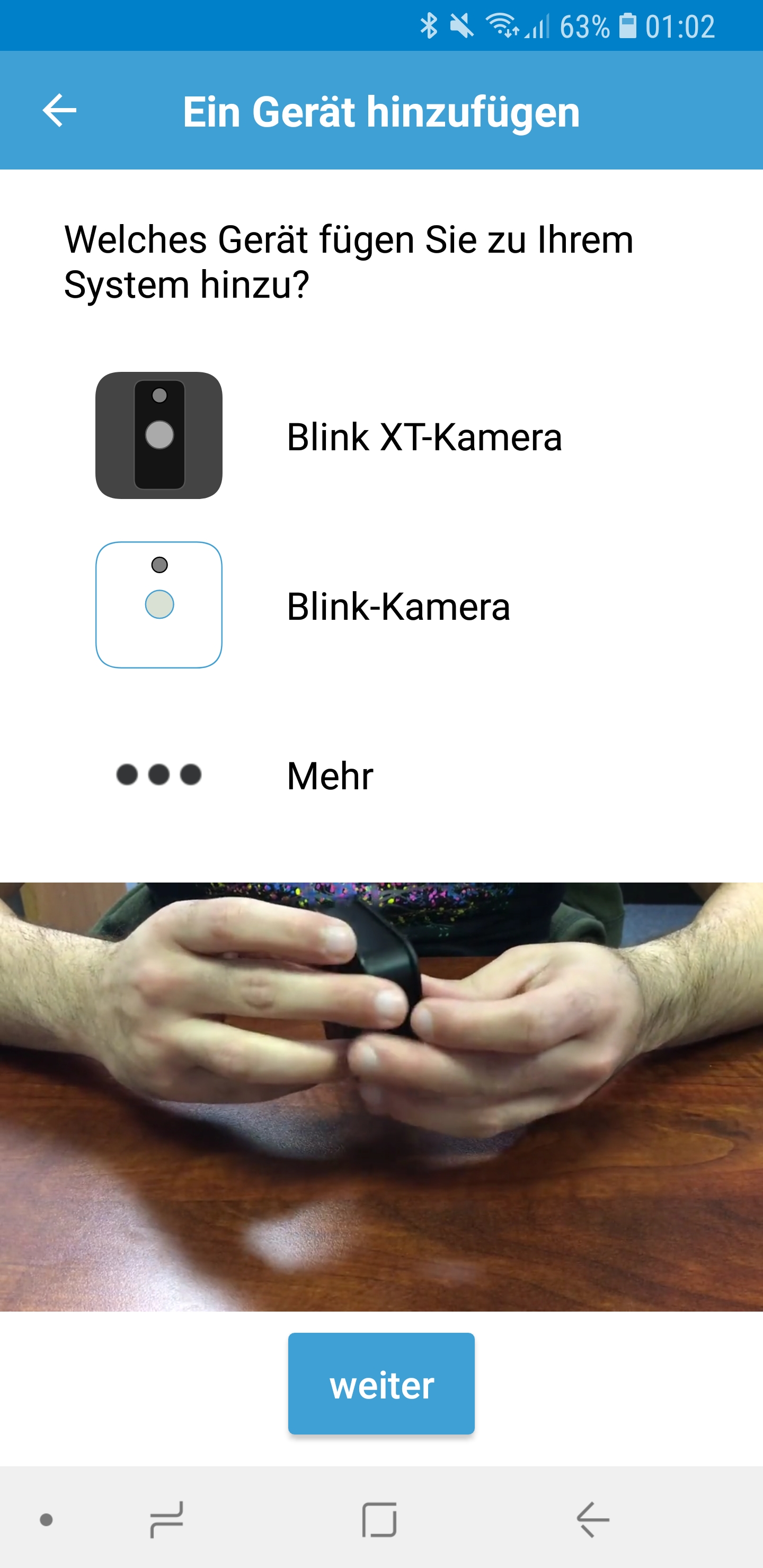
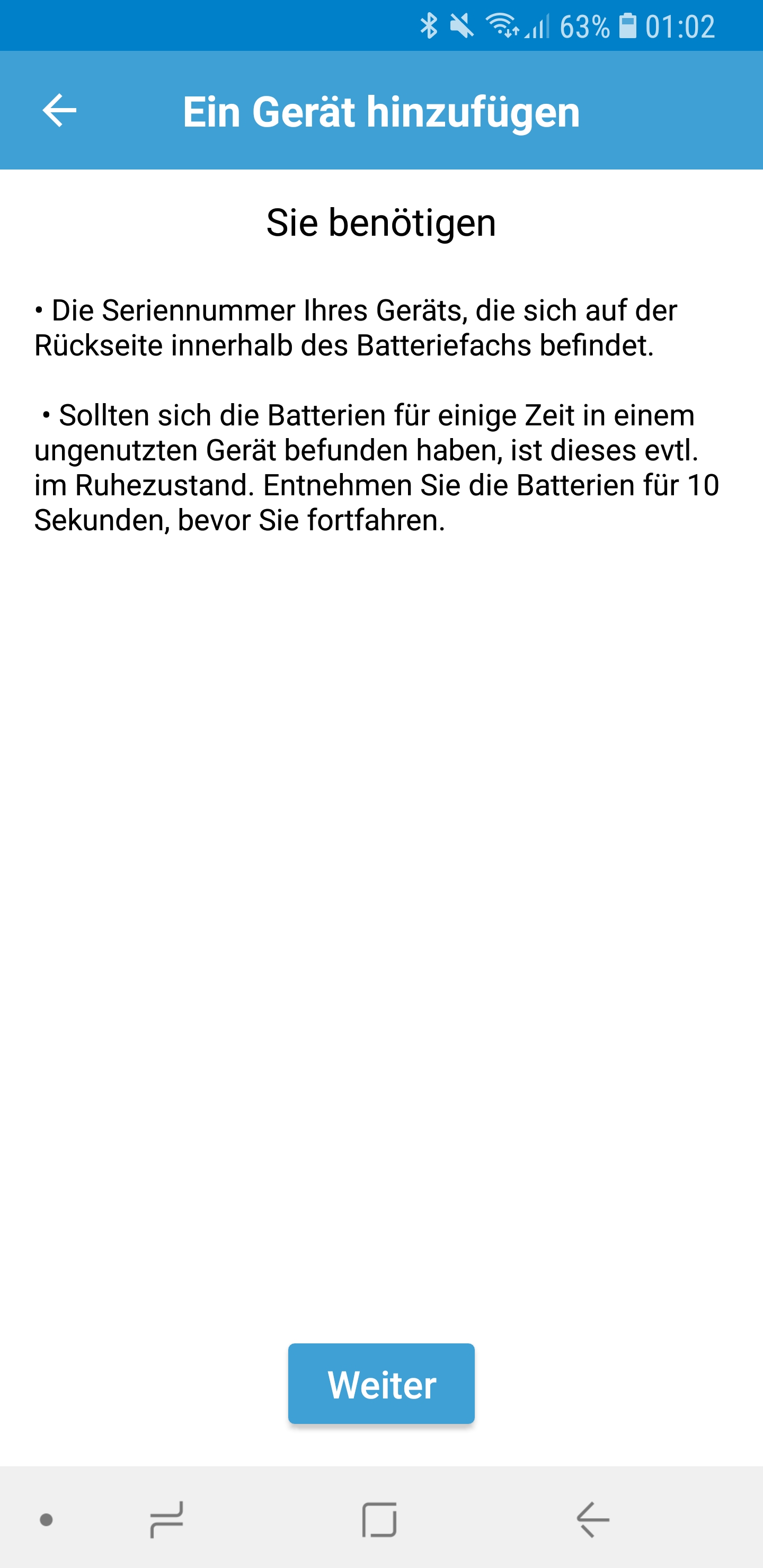
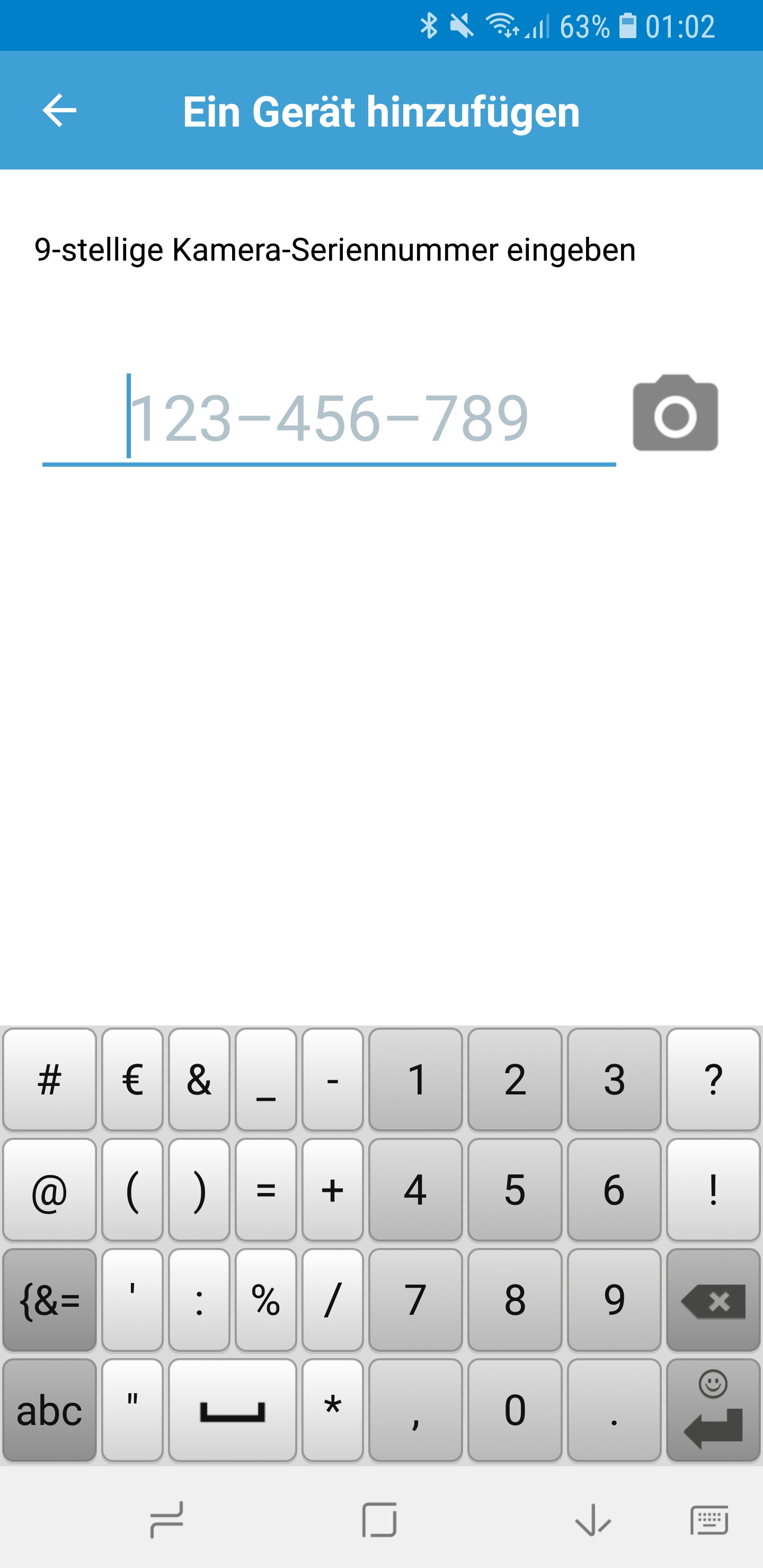
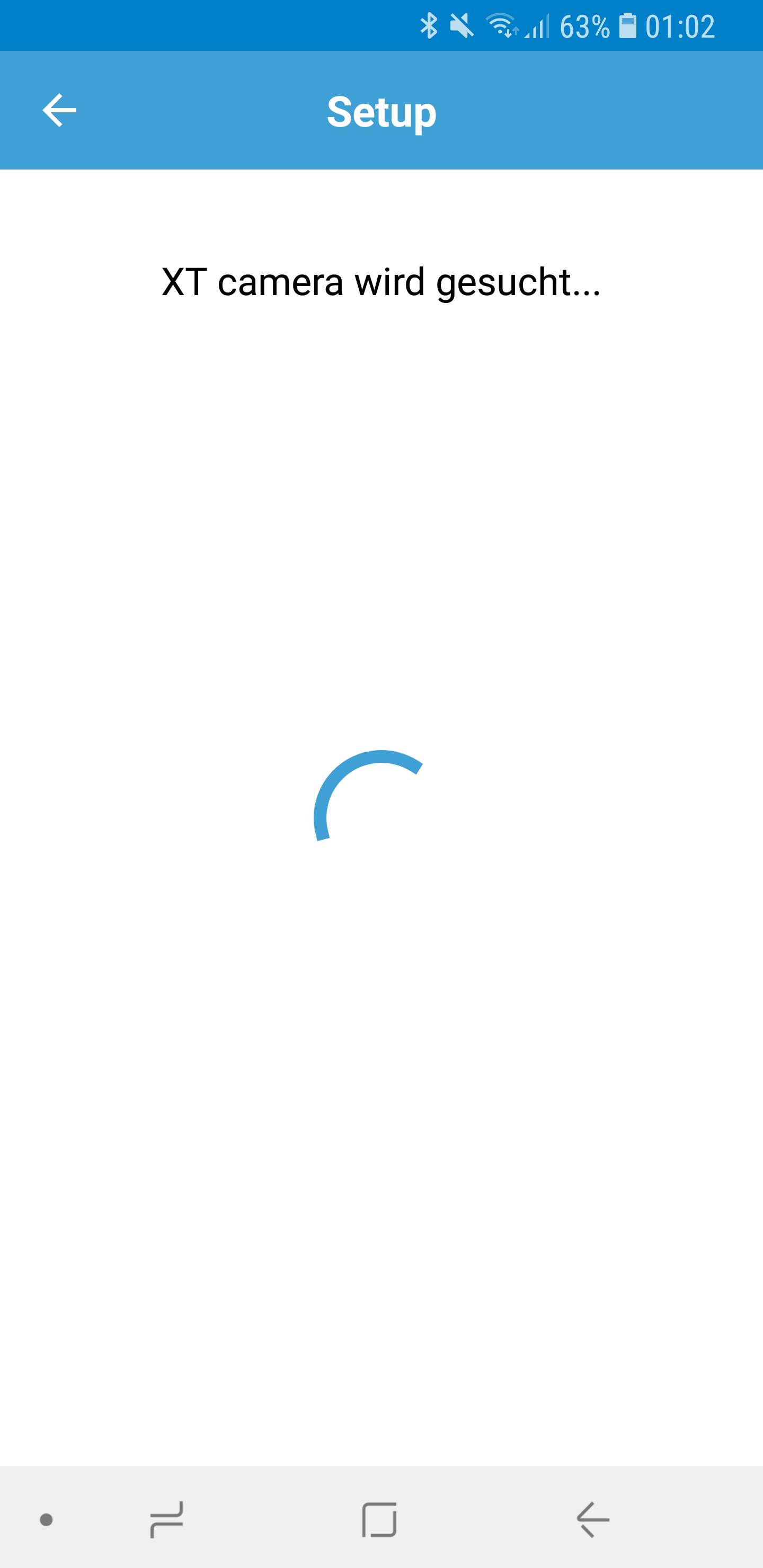
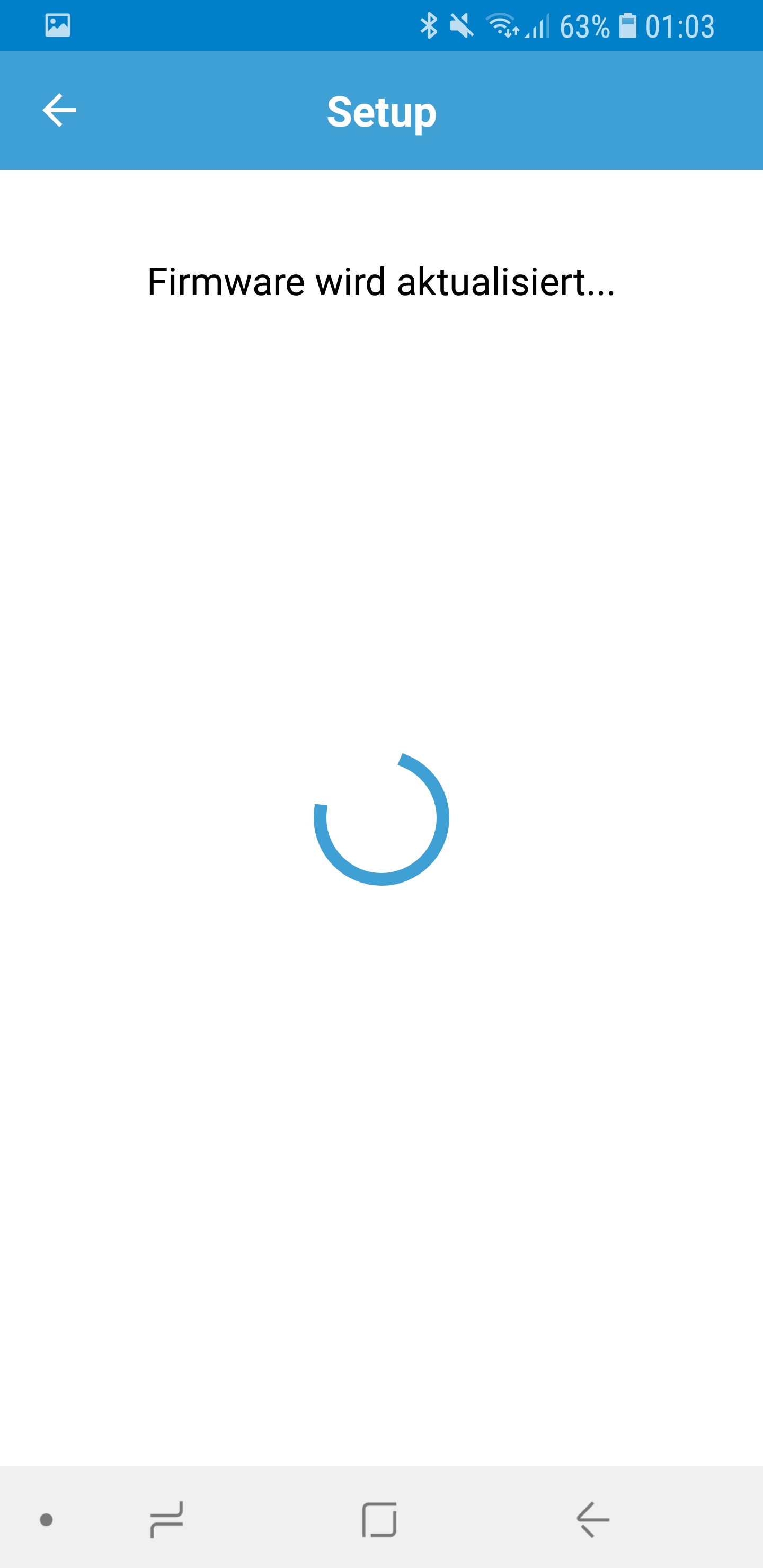
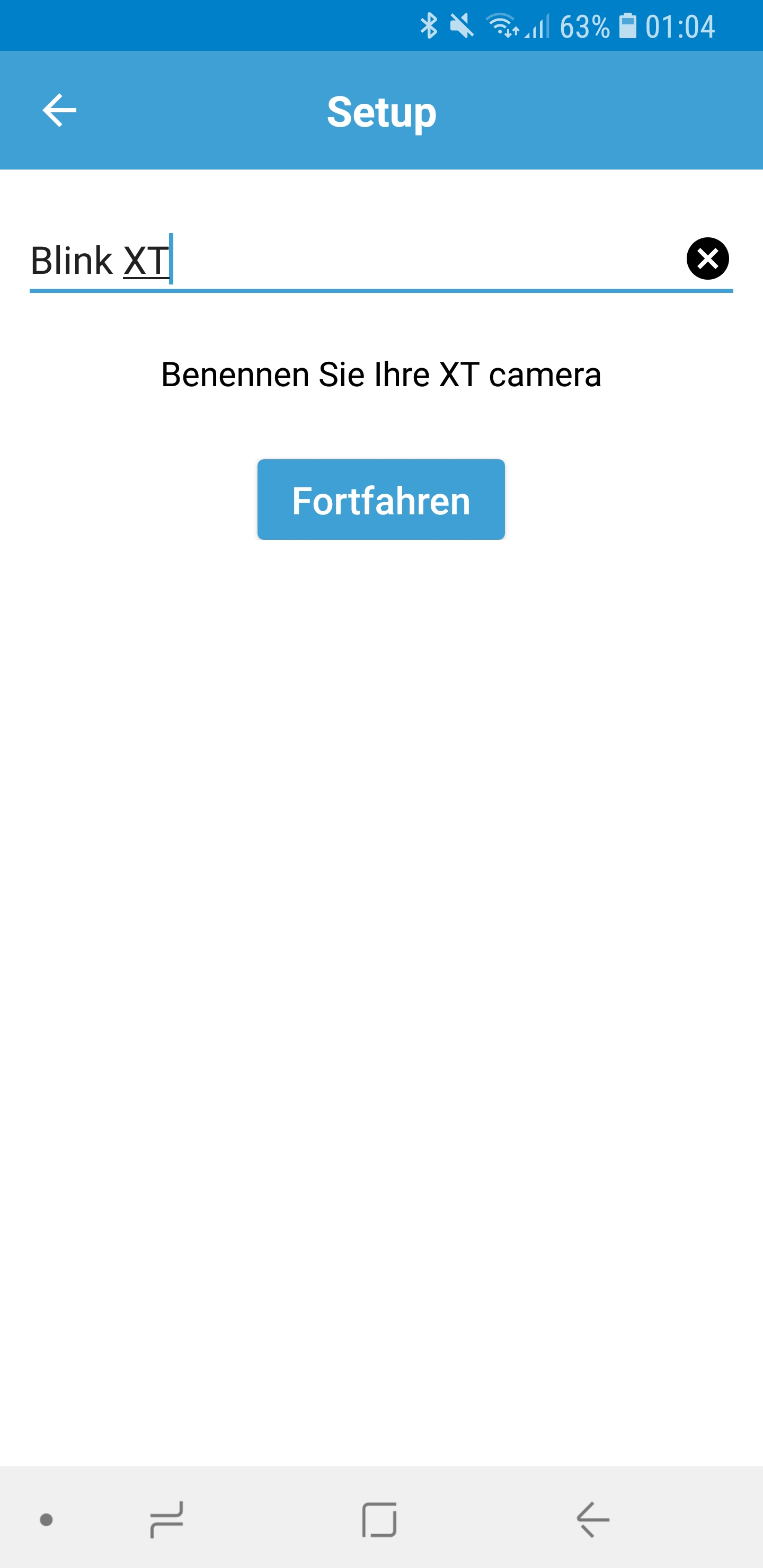
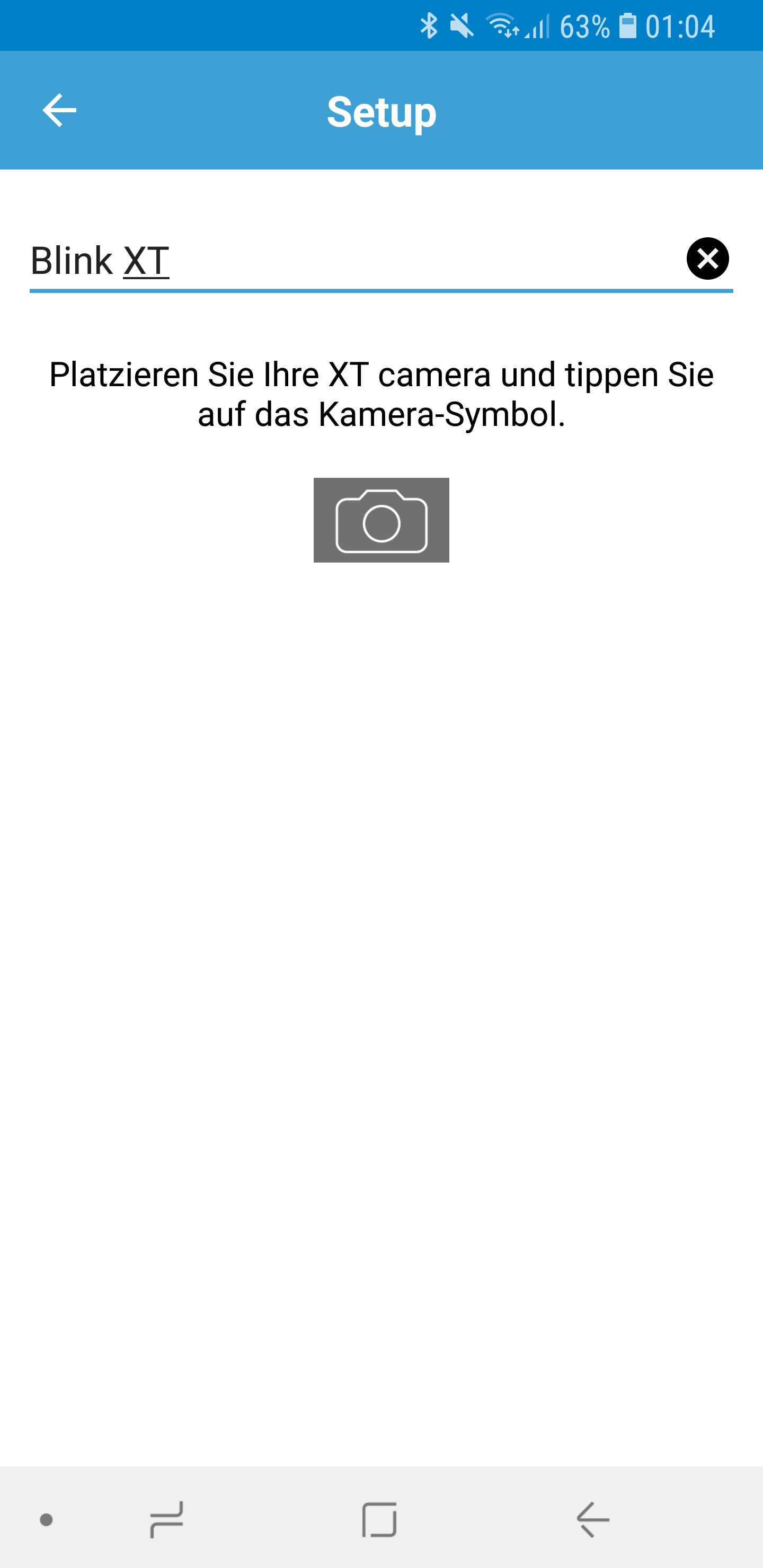
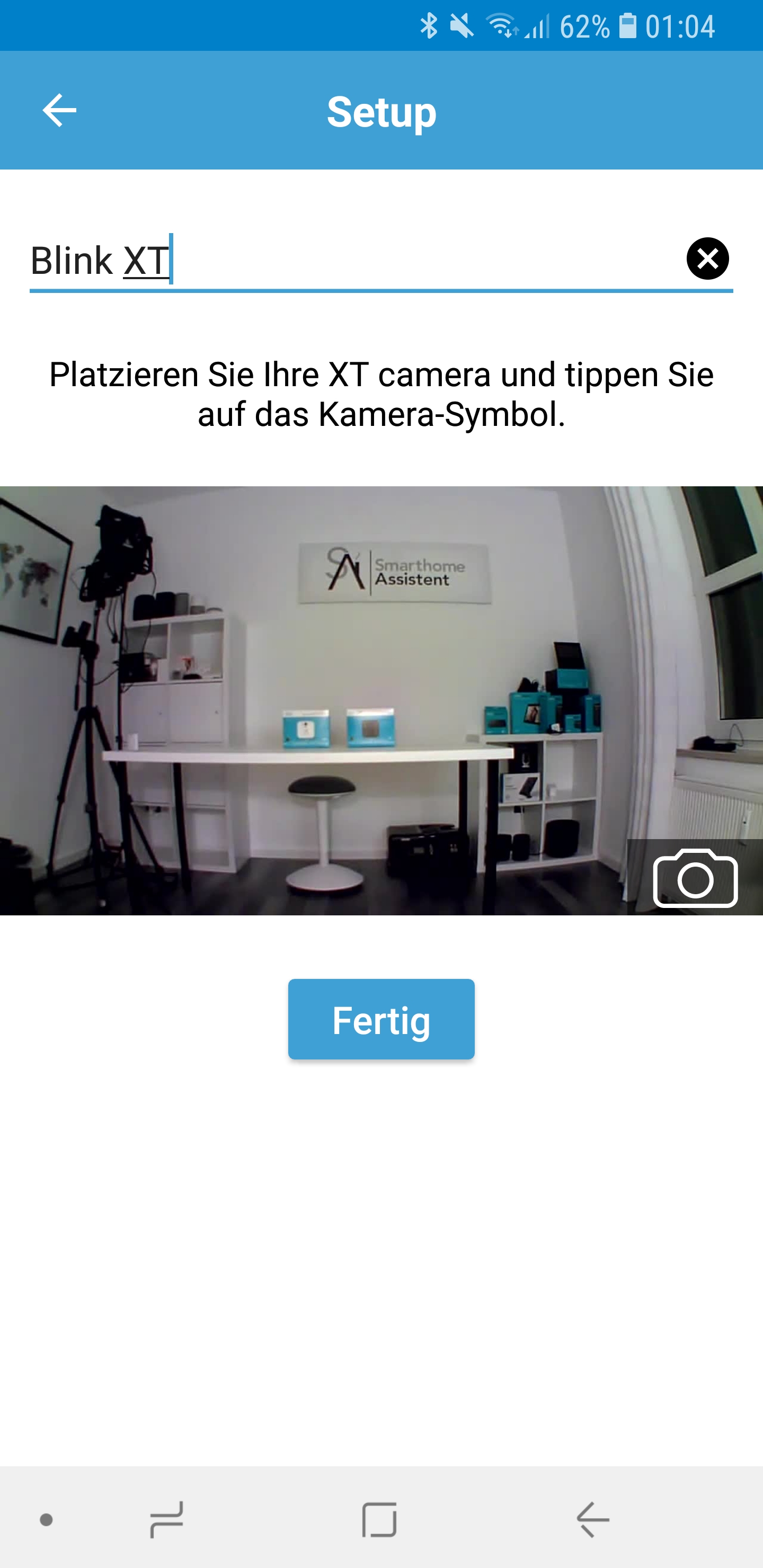
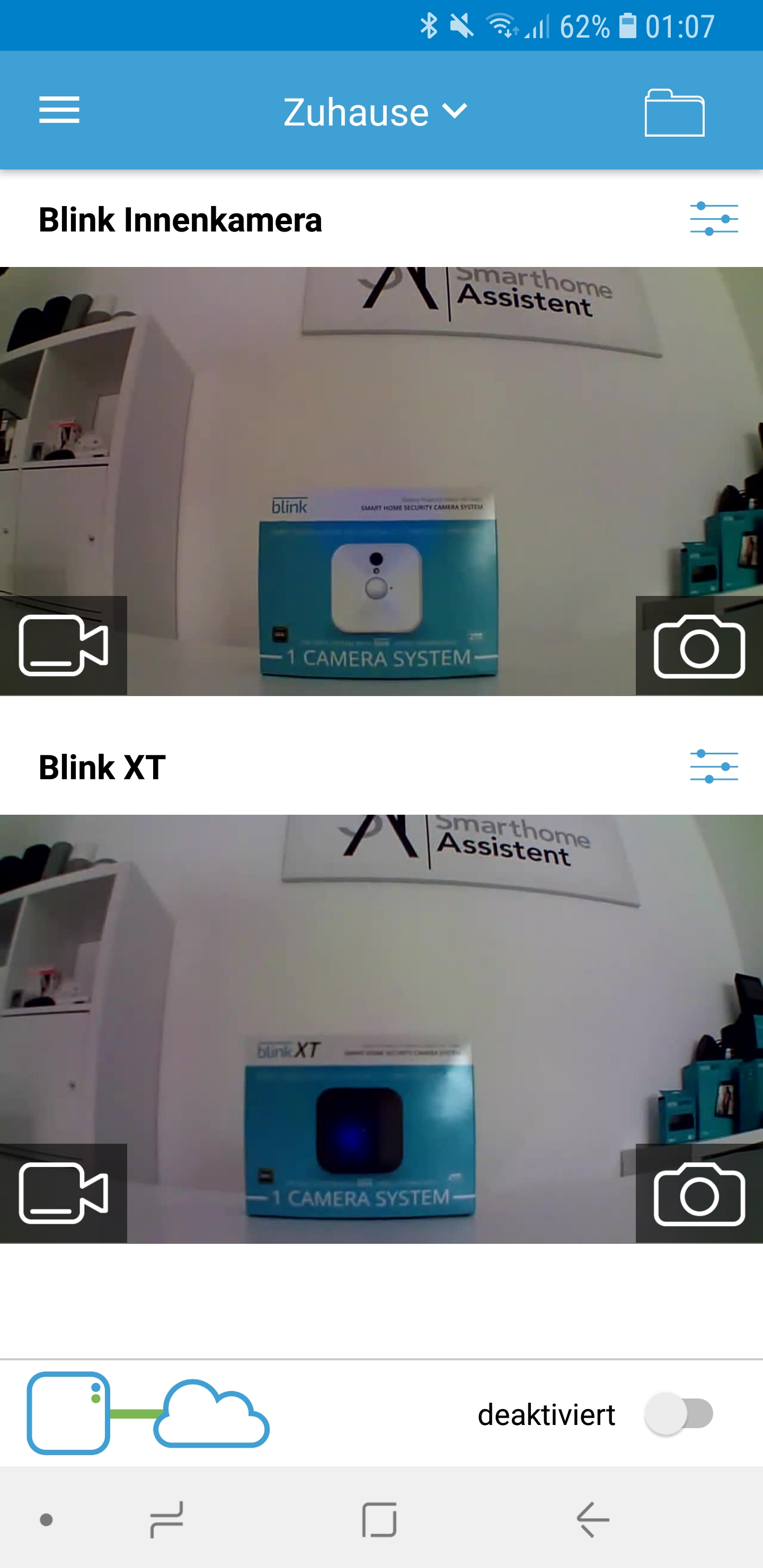




Hinterlasse uns einen Kommentar